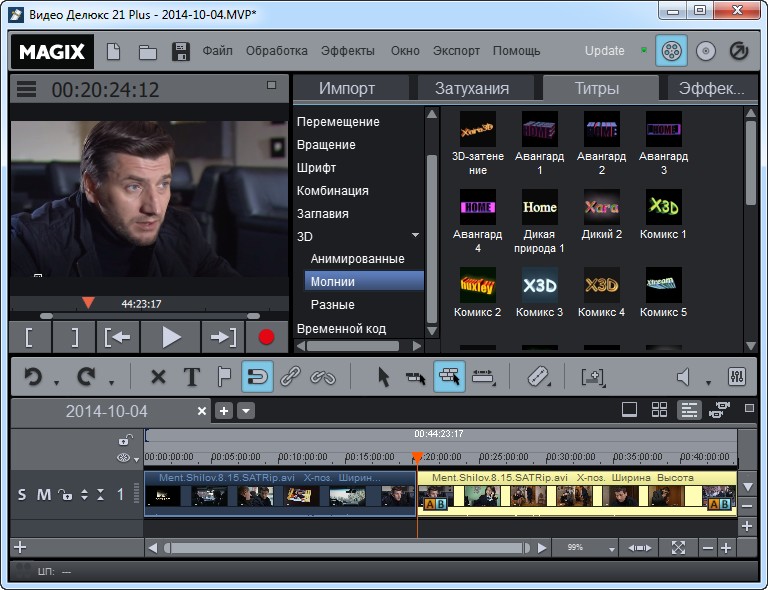Монтаж и редактирование видео на iPhone при помощи Movavi Clips
В одной из предыдущих статей я уже затрагивал тему редактирования видео на iPhone, а именно обрезания видео во временном формате. Сегодня мы продолжим цикл статей на эту тему, но углубимся намного дальше.
В этой статье я покажу вам как монтировать и редактировать видео на iPhone, используя приложение Movavi Clips.
Довольно продолжительное время я искал приложение для iPhone, которое позволяло бы с легкостью монтировать простенькие видеоролики, из материала отснятого на камеру телефона.
Список моих требований состоял из вполне логичных условий:
- Монтаж должен быть интуитивно понятным и простым
- Возможность добавления музыки к видео
- Бесплатное приложение без навязчивой рекламы
Всего три простых условия, но большинство приложений в AppStore даже с этим не справлялись. Если и попадалось бесплатное, то с урезанным до невозможности функционалом или же напичканное рекламой “по самое не балуй”.
Штатное приложение iMovie у меня никогда не вызывало симпатии из-за своей скупости и не всегда понятной логики что и как в нем делается.
И вот недавно мне на глаза попалось приложение Movavi Clips (ссылка AppStore), которое в итоге очень удивило и порадовало. Дело в том, что для видеомонтажа на MacBook я использую FinalCut Pro где основные функции можно освоить за 5 минут, даже если вы никогда до этого не занимались монтажом видео.
В видеоредакторе Movavi Clips все очень и очень схоже. Давайте я вам лучше покажу на “картинках» что да как.
Редактируем видео на iPhone при помощи Movavi Clips
Запустив приложение на вашем iPhone, вы сразу готовы приступить к монтажу. Нажав плюс внизу экрана, выберите какой тип медиа вы собираетесь использовать. Ведь можно смонтировать яркий коллаж и из обычных фотографий!
Тут же укажите какой форм фактор видео на выходе вас интересует. По умолчанию стоит квадратный Instagram… как раз то, что больше всего сейчас востребовано.
После выбора видео/фото из Фотопленки iPhone, вы сразу попадаете на “кухню монтажа”. Основными действиями будет нарезка и расположение кусочков видео ряда по порядку.
Для этого перемещайтесь по временной линии и «щелкайте
Тут как в старые добрые времена: есть пленка и ножницы — только нарезай да склеивай. Проще и не придумаешь.
Так же вам в помощь предоставлена целая панель инструментов (смотри картинку ниже), в которую входят основные функции для работы с видеорядом.
Основные функции позволяют: добавить музыку, перевернуть отдельные фрагменты видео, добавить фильтры, текст или стикеры, обрезать/зумировать видео в кадре, ускорить/замедлить, а также выбрать переходы между разными видео фрагментами. З
десь же находится кнопка для удаления выбранного фрагмента видео.
Отдельно хочу рассказать про некоторые функции, чтобы вы имели более полное представление.
Добавление музыки. Как же без этого… Выбрать можно как из вашей Медиатеки, так и из обширного списка треков, структурированных по тематикам (путешествия, приключения, боевик, романтика и т.п.).
Конечно большинство треков предоставляется за отдельную плату, но, опять же, никто вас не ограничивает добавлять музыку уже сохраненную в вашу Медиатеку. Обратите внимание что громкость видео и громкость музыки регулируются отдельно друг от друга.
Музыкальный таймлайн также можно резать на куски, перетаскивать и добавлять новые фрагменты.
Добавление стикеров и текста. Для ценителей украшательств и всяких там эмодзи, есть целая страница Стикеры. Выбор пока небольшой, но, вроде, над этим работают.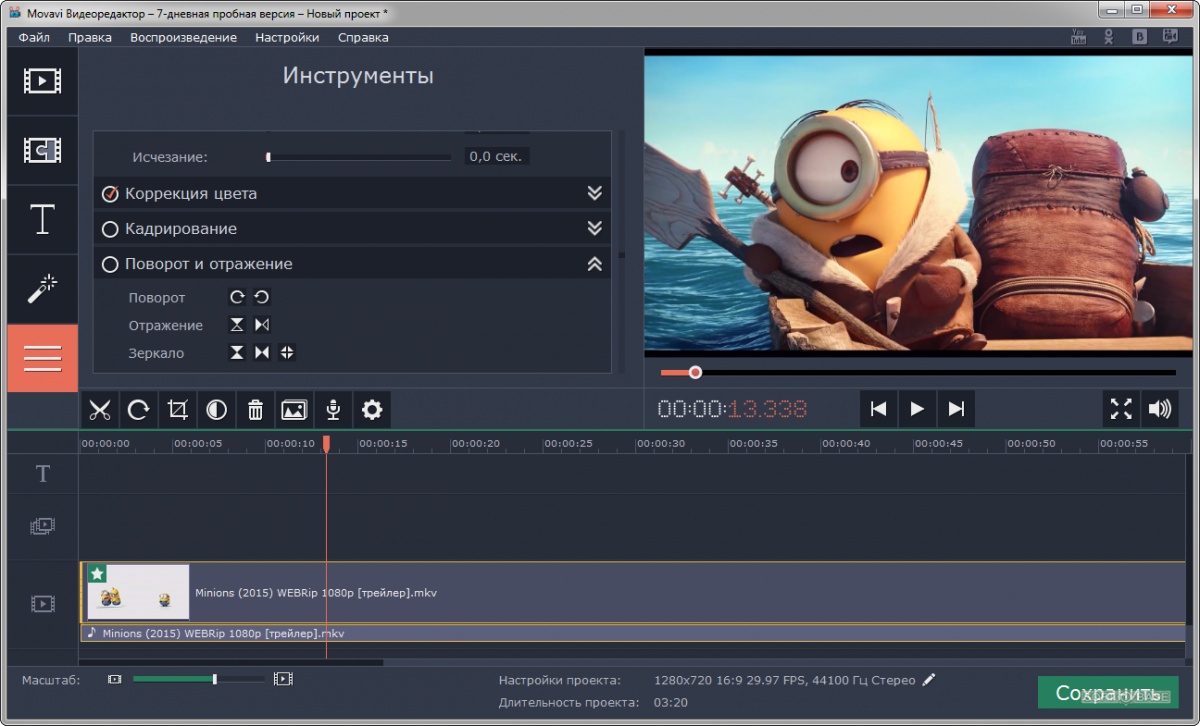 Вставляемые объекты (текст, стикеры и т.д.) можно зумировать и перемещать привычными нам жестами.
Вставляемые объекты (текст, стикеры и т.д.) можно зумировать и перемещать привычными нам жестами.
Добавление спецэффектов. Набор спецэффектов меня особо не впечатлил, но из полезного для себя я нашел два ползунка регулировки
Функции Поворот, Обрезать, Скорость тоже незаменимые, но отдельно ничего о них говорить не буду… Тут и так все понятно.
В остальном, монтаж видео на iPhone — это творческий процесс, и тут многое зависит от вашей фантазии. Благо Movavi Clips делает этот процесс легким и непринужденным… Вы не будете сидеть и чесать затылок, спрашивая себя “Как тут это делается …?”.
Закончив редактировать видео, сохраните его прямо в Медиатеку iPhone. Для этого нажмите соответствующую пиктограмму в правом верхнем углу. Собственно, после этого видео можно сразу загружать в Instagram или просто делиться с друзьями.
Из минусов могу упомянуть лишь небольшое количество доступных спецэффектов и переходов. Ну и, наверное, небольшой логотип movavi в нижнем правом углу, который можно убрать если приобрести полную версию, что я собственно и сделал.
Надеюсь, производитель доработает приложение и мы увидим расширенный функционал в ближайшее время.
Пока же, я могу с уверенностью сказать что это одно из наиболее простых и действительно рабочих решений для монтажа и редактирования видео на iPhone. Всем советую попробовать и убедиться.
Подписывайтесь на наш Telegram, VK, Twitter, Instagram.
Монтаж видео, создание визитки и здоровый сон
Младшие братья профессиональных программ для монтажа не позволят создать новую часть «Мстителей» на смартфоне, но, несомненно, можно смонтировать что-нибудь дельное. Мы подготовили небольшую подборку лучших приложений для монтажа видео. А ещё создадим в BCR свою визитку и проконтролируем качества сна.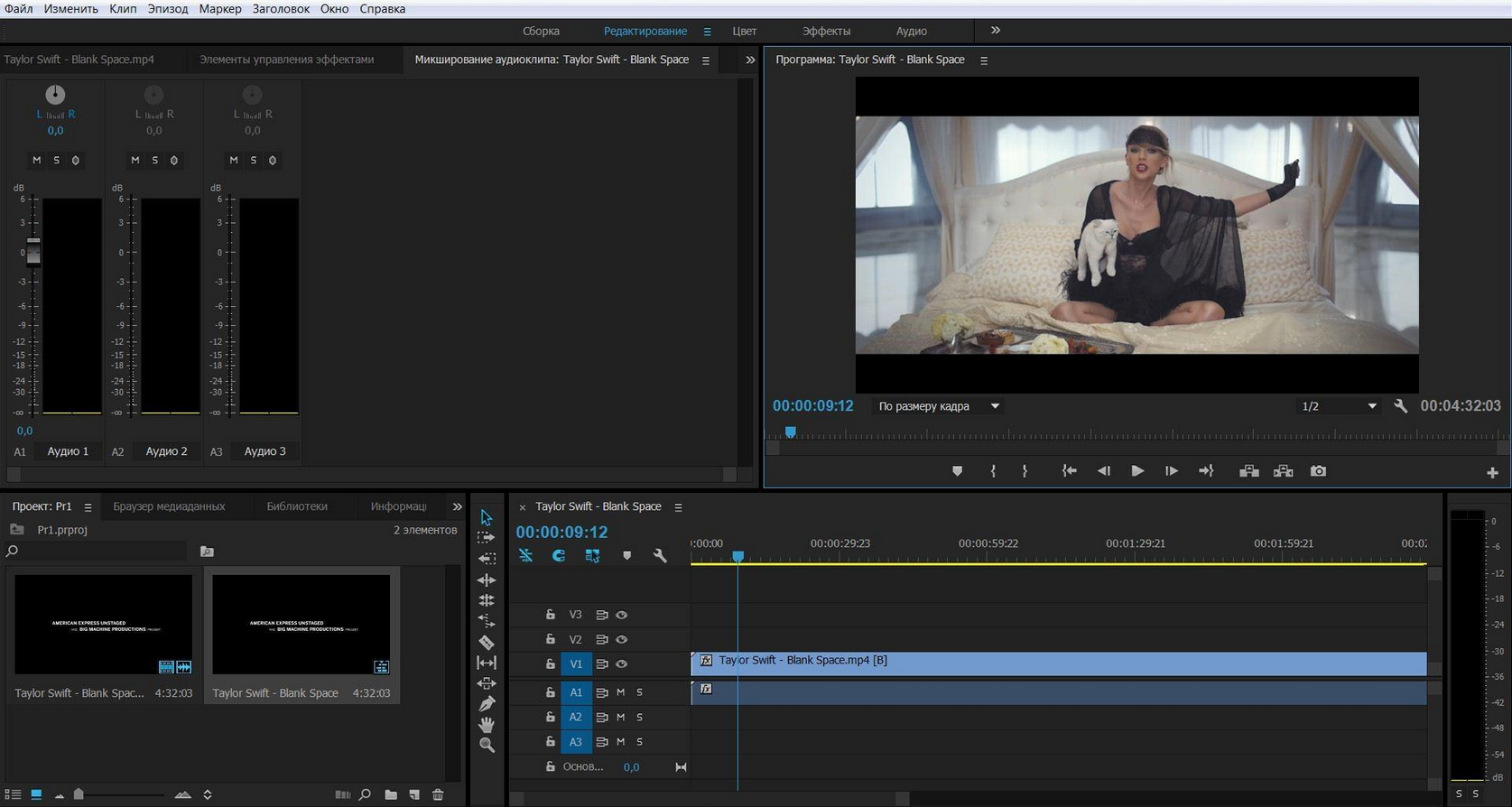
Приложения для монтажа видео на iPhone и Android
iMovie
Apple были бы не Apple, если бы не имели в арсенале крутое приложение для монтажа видео. Бесплатное! Если вам не нужны премудрости Final Cut, то iMovie должно с головой хватить для создания коротких роликов, клипов или даже простых фильмов. С помощью iMovie можно:
- работать с видео в 4K
- применять фильтры
- применять любимую музыку из iTunes
- использовать тематические шаблоны для видео, которые зададут нужное настроение
- вставлять титры и крутые переходы между сценами
- делиться готовым видео множеством способов
…и естественно обрезать, склеивать, менять местами кусочки видео и тд.
Продолжать работу можно на любом устройстве iOS или Mac, на котором установлен iMovie. Магия iCloud в деле 😉
Качаем из AppStore.
Magisto
Видеоредактор с искусственным интеллектом – как вам такое? Главная фишка приложения Magisto в том, что оно может в автоматическом режиме смонтировать из видео и фотографий готовый ролик, отобрав лучшие фрагменты.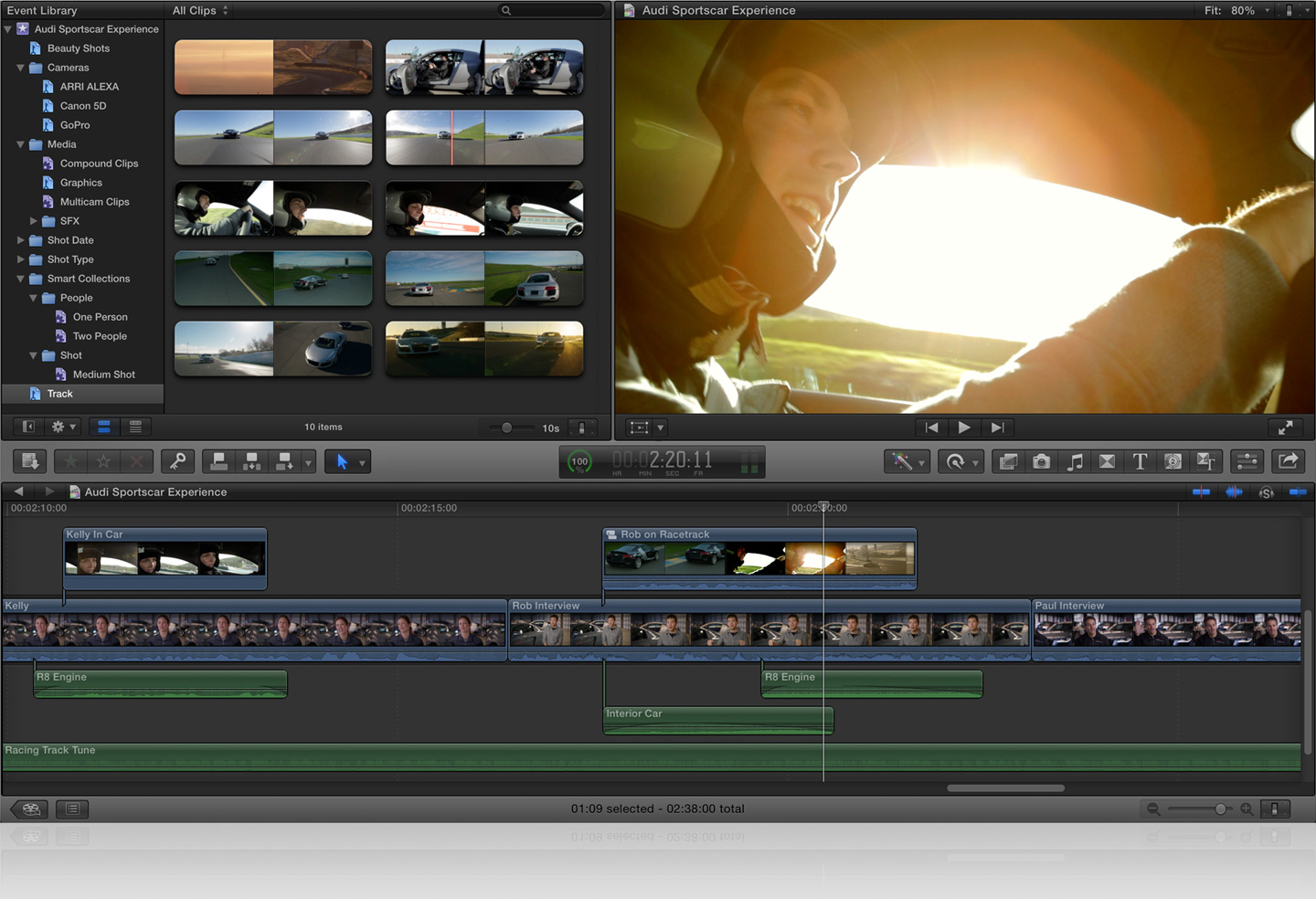
Помимо этого, можно:
- добавлять музыку из медиатеки iPhone или iPad или воспользоваться встроенной музыкой
- использовать встроенные шаблоны и эффекты
- поделиться готовым роликом в соц. сетях прямо из приложения
- работать на iPhone и iPad с помощью синхронизации iCloud
Качаем на iOS и Android.
Quik от GoPro
Редактор видео от гигантов по производству экшн-камер GoPro. Но для работы в приложении не обязательно быть пользователем популярных камер. Quik позволяет в пару касаний создать яркое видео о вашем отдыхе на море или восхождении в горы: загруженные файлы анализируются, и из них выбираются лучшие. После этого приложение синхронизирует всё с музыкой и вуаля – ваше видео готово! Конечно же функционал этим не ограничивается:
- замедляйте или ускоряйте видео
- добавляйте геометки
- накладывайте надписи, заголовки и эмодзи на видео
- импортируйте музыку из DropBox, GoogleDrive, iCloud Drive и Box в почти всех существующих форматах, в том числе FLAC, MOV, AIFF и ALAC
Скачать приложение можно на iOS и Android.
Movavi Clips
Это приложение прозвали “iMovie для Android”. Такой же удобный, простой и стильный видеоредактор.
Что же можно сделать в Movavi Clips:
- покадровый монтаж по удобной временной шкале
- выполнять нарезку и легко удалять ненужные видео клипы
- регулировать яркость видео
- настраивать насыщенность для придания сочности вашим видео
- добавлять фотографии с автоматическим эффектом масштаба и панорамы
- обрезать аудиодорожки
и многое другое…
Качаем на Android и iOS.
Кстати, для того чтобы видео смонтировать, его нужно записать 🙂 О том, как снимать видео на смартфон мы уже рассказывали здесь. Возьмите что-нибудь на заметку.
ABBYY-совет. Создаём свою визитку в Business Card Reader iOS
Собирать контакты своих деловых партнёров, несомненно, важная задача. Но ведь ваши контактные данные тоже им нужны 🙂 Поэтому давайте потратим 2 минуты и создадим свою визитку в Business Card Reader, которую можно будет в одно нажатие отправить.
В первую очередь вы можете просто отсканировать свою визитку и добавить в папку «Мои визитки». Если бумажной визитки нет под рукой или они кончились, то перейдём к созданию визитки вручную в Business Card Reader. Поехали!
На главном экране зайдите в Настройки, нажав «шестерёнку» в нижнем правом углу, далее найдите раздел «создать свою визитку».
Заполните все необходимые поля. Если вы хотите разместить логотип своей компании на визитке, то сфотографируйте его на визитке коллеги или на любых других материалах. Нажав «волшебную палочку» внизу экрана создания фото логотипа, BCR удалит все лишнее и оставит только логотип.
Ок! Теперь не забудьте добавить свой аккаунт на Facebook и LinkedIn. Жмём галочку в верхнем правом углу. Тадаам – ваша визитка создана. Теперь вы можете поделиться ей, когда закончились бумажные.
Приложение недели. Автотрекер сна Pillow
Тяжелый день окончен – кроватка так и манит. Но вот незадача! Уснуть не получается 🙁 Но о причинах этого можно догадаться: напряженный мозг, мерцание монитора весь день, беспрерывные звонки… можно продолжать список бесконечно, не так ли?
Поэтому нужен страж, который будет бдительно следить за нашим сном.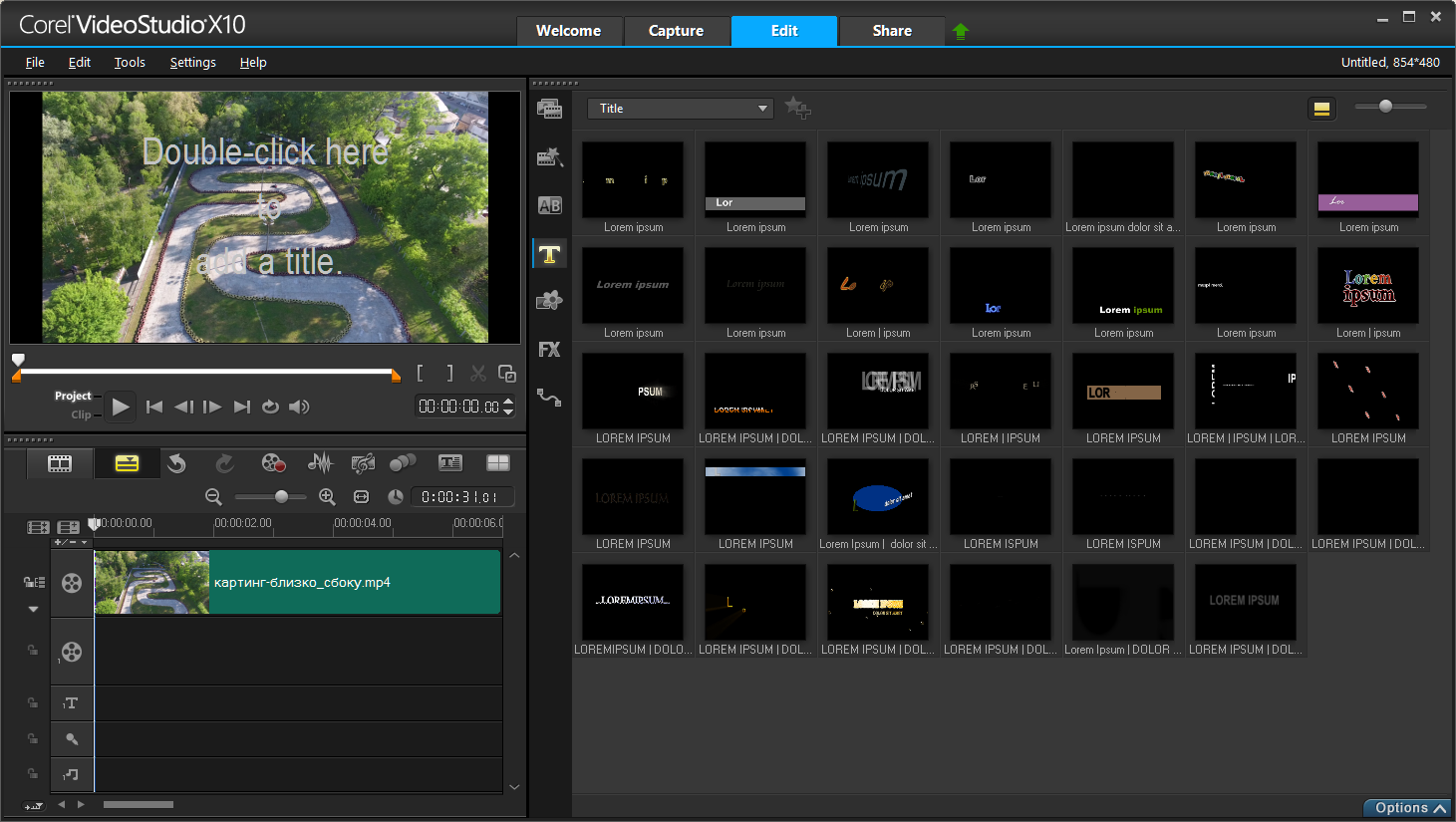 Зовут его Pillow!
Зовут его Pillow!
У приложения довольно богатый функционал. Но самое интересное это то, что оно синхронизируется со «Здоровьем» на iPhone и использует специальные алгоритмы. Благодаря им, приложение анализирует ваши фазы сна и отправляет отчёт. Для полноты картины можно записывать настроение, в котором вы проснулись. Так Pillow сможет ещё точнее рассчитать режим вашего сна.
Решили съесть бутербродик перед сном или посмотреть пару серий сериала? Ничего! Просто сообщите приложению об этом «нарушении», чтобы оно знало об изменении режима.
Что ж, попробуйте сами на iPhone. Также приложение поддерживает и Apple Watch – с ними контроль сна станет ещё точнее.
Качаем здесь.
That’s all, folks! Увидимся в следующем выпуске!
P.S. Предыдущий выпуск здесь.
English
Лучшая программа для монтажа видео.
Эта заметка также перекочевала из раздела «ваши вопросы».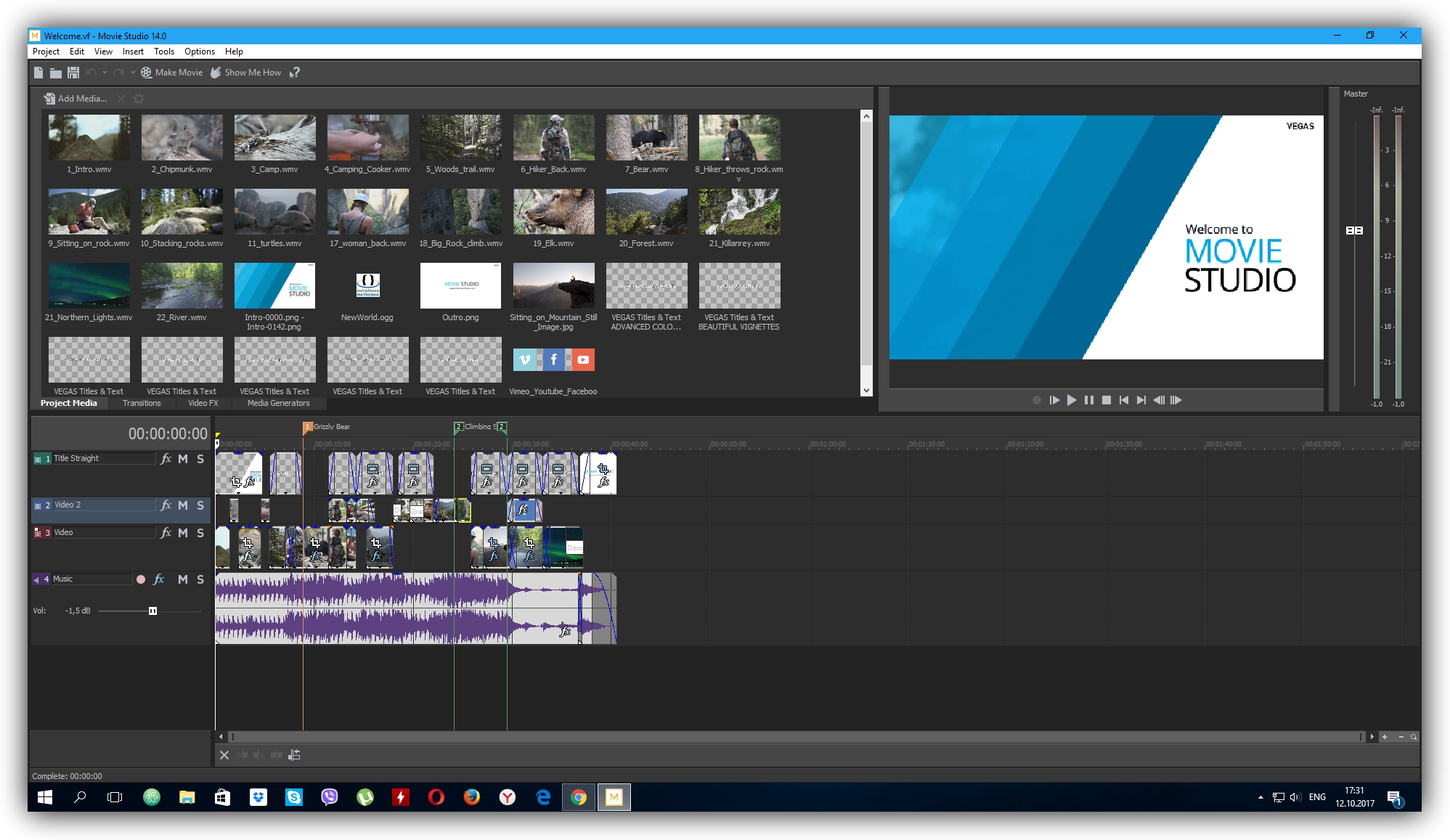 Итак, какая же она — лучшая программа для видеомонтажа? Совершенно некорректный вопрос, но я выскажу свою точку зрения.
Итак, какая же она — лучшая программа для видеомонтажа? Совершенно некорректный вопрос, но я выскажу свою точку зрения.
Так сложилось, что я работаю в Adobe Premiere Pro в Windows среде. Долгое время, давным-давно я работал в Avid Liqiud. Мне нравилась эта программа тем, что в ней были некоторые функции несложного композитинга, который теперь мне приходится выполнять в After Effects. Кроме того, в ней отсутствовала кнопка «сохранить», т.к. проект сохранялся автоматически при каждом новом действии, т.е. по факту сохранялся лог событий. Сейчас я очень часто вспоминаю эту фишку, если учесть, что элекроснабжение в Крыму крайне нестабильное, а некоторые проекты в Premiere у меня весят по 500 Мб. И на сохранение их каждые несколько минут бесполезно тратится драгоценное время.
Но в 2011 году Avid морально устарел и я понимал, что придется переучиваться на что-то новое. Разумеется, первым я установил Premiere. Он мне показался медленным в плане интерфейса и я несколько месяцев мучился с Edius.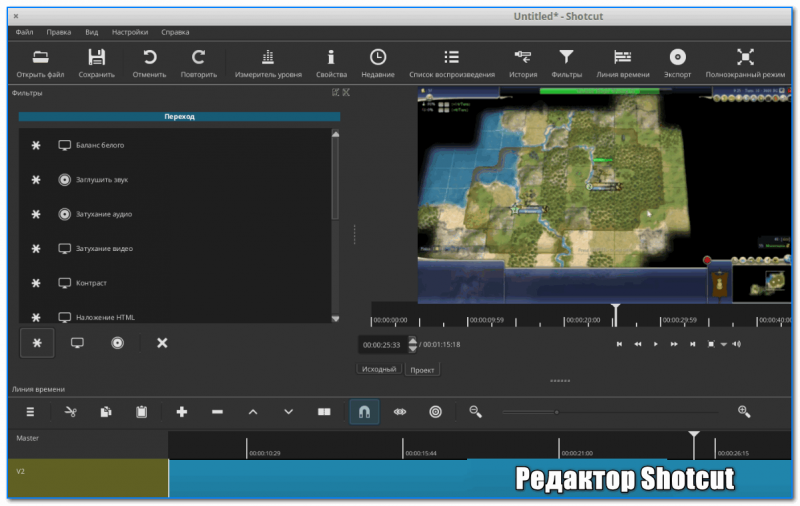 Работал он шустро, но я никогда не встречал более убогой и нелогично организованной монтажки. Чего только стоило добавление кроссфейда. Можно было голову сломать. Поэтому, разумеется, я ее удалил.
Работал он шустро, но я никогда не встречал более убогой и нелогично организованной монтажки. Чего только стоило добавление кроссфейда. Можно было голову сломать. Поэтому, разумеется, я ее удалил.
Sony Vegas я видел у знакомого и он меня совсем не впечатлил. Средненькая монтажка с мизерным функционалом и отсутствием современных нормально работающих плагинов (на момент 2011 года).
В то время многие крупные ТВ-студии переходили на Avid Media Composer. Разумеется, это означало как программную, так и аппаратную часть. Ради интереса я поработал в ней неделю и понял, что она ориентирована исключительно на непрерывное ТВ-производство, а не на видеографа, снимающего совершенно разные проекты на разное оборудование. Кстати, тогда еще не было слова «видеограф».
И вот, пройдя замкнутый круг, я снова вернулся в Adobe Premiere. Через какое-то время Adobe выпустила новую версию с движком Mercury и Премьер стал работать живее, без проблем переваривая видео в абсолютно разных контейнерах, пожатое разными кодеками.
Единственная монтажка, в которой я не разбирался — это Final Cut. Хотя я смонтировал в ней несколько простых роликов на выездных съемках на чужом Mackbook. Хотя, в плане монтажа ролики были настолько простые, что я бы мог это сделать и в Pinnacle Studio.
Так что же мы имеем на 2016 год? Есть ли оптимальный выбор? Да, он есть — это Adobe Premiere Pro. И его оптимальность в его универсальности. Он не очень быстр, не очень стабилен при работе со сторонними плагинами, зато обладает огромным функционалом и позволяет использовать его на любых проектах. Хоть свадьбы, хоть сериалы, хоть музыкальные клипы или документальные фильмы.
На самом деле, монтировать видео можно в любой программе, в зависимости от ваших задач и/или необходимой интеграции в то или иное видеопроизводство.
Но вы должны понимать следующее: все монтажки хороши, когда все снято идеально. Идеально снято — это правильная экспозиция, правильная композиция, ровный горизонт, правильный баланс белого, отсутствие тряски или геометрических искажений типа «фишайности».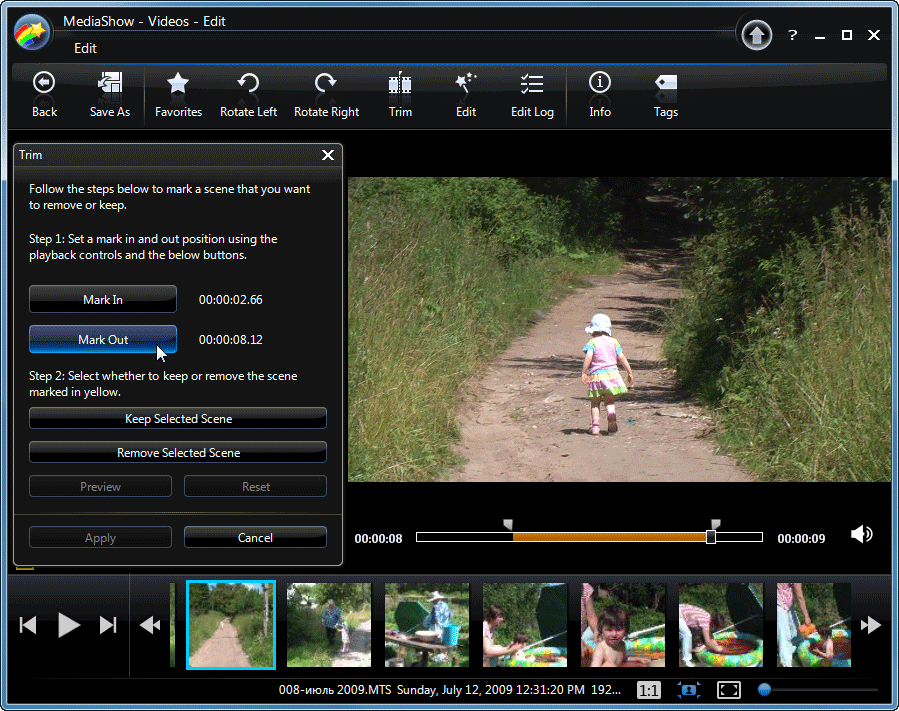 Это хороший звук, записанный без перегруза, без шума и на правильно подобранный микрофон для конкретной сцены. И в этом случае вам в любой монтажке будет комфортно. Потому что резать/клеить можно и в простеньких программах на айпаде. Только вот идеальная съемка возможна только на постановочных сценах и то не всегда.
Это хороший звук, записанный без перегруза, без шума и на правильно подобранный микрофон для конкретной сцены. И в этом случае вам в любой монтажке будет комфортно. Потому что резать/клеить можно и в простеньких программах на айпаде. Только вот идеальная съемка возможна только на постановочных сценах и то не всегда.
А вот если вы снимаете репортаж, да еще и на несколько камер и потом вам это нужно объединить в один проект и исправить все ошибки съемки, то ни в одной программе вы не сделаете это так легко как в Adobe Premiere. Причем, в большинстве случаев, даже со штатными инструментами. Убрать фликер, применить шумодав, покрасить 5-ю разными способами, сделать компрессию звука, стабилизировать с помощью Warp Stabilizer или же замедлить видео в режиме Optical Flow, сделать качественный кеинг, разложить стереодорожки по каналам и многое другое. И Premiere будет все это тянуть и переваривать, хоть и не очень быстро.
Кроме того, как бы это не злило некоторых, Adobe Premiere и Final Cut, по факту, 2 основные монтажные программы на которые ориентируются разработчики плагинов.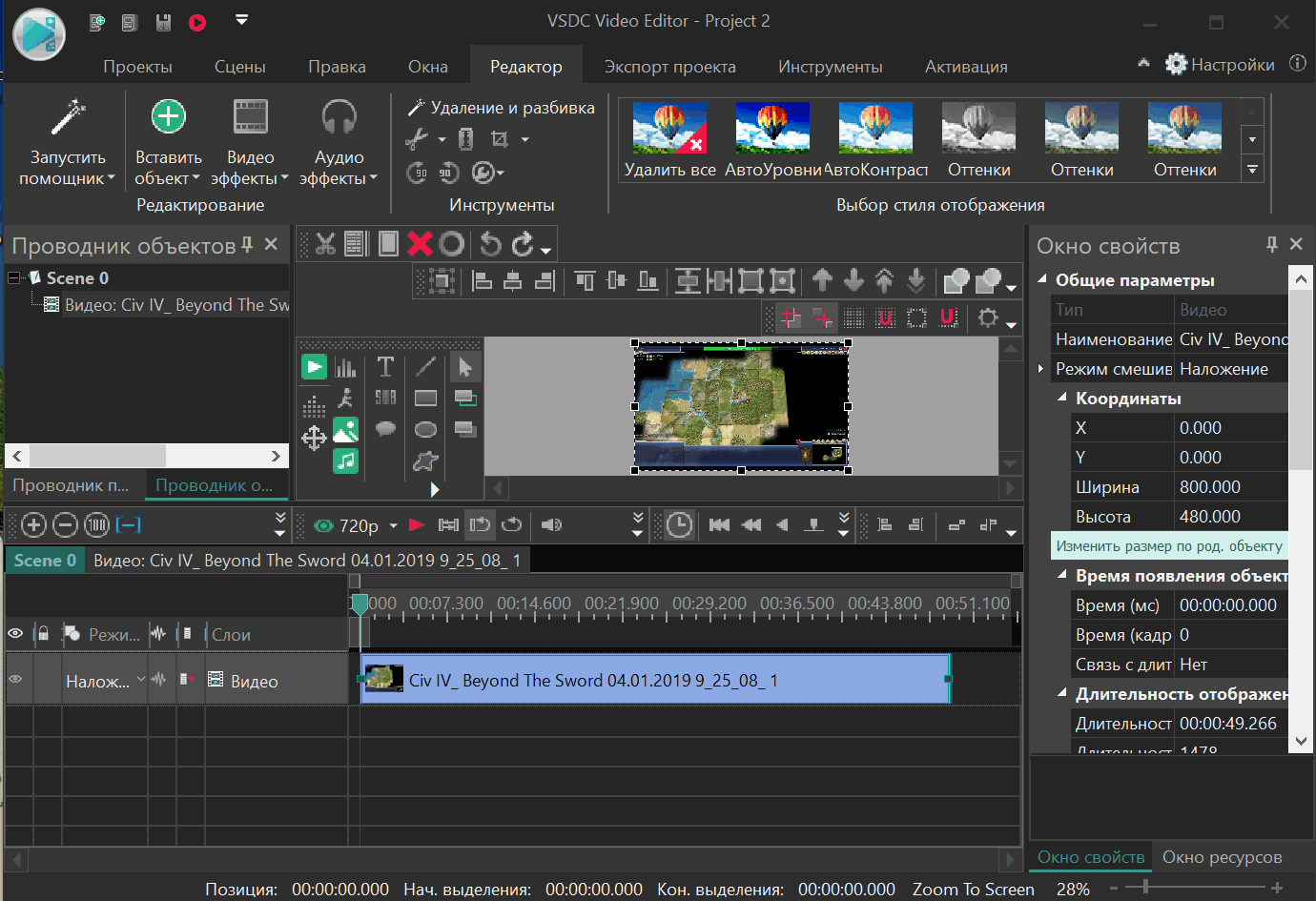 Помимо этого, частота обновлений самой программы тоже довольно высокая и в нее постоянно вносят новые функции, которые, что очень важно, иногда по качеству превосходят те же самые сторонние плагины.
Помимо этого, частота обновлений самой программы тоже довольно высокая и в нее постоянно вносят новые функции, которые, что очень важно, иногда по качеству превосходят те же самые сторонние плагины.
Если подвести итог, то выбирать программу для монтажа видео нужно исходя из того видеоматериала, с которым вы работаете. Телевизионщики могут сидеть на быстрых Авид и Эдиус и гнать картинку в эфир прямо с таймлайна. Но они работают с качественным исходным материалом. Если монтажера что-то не устраивает, то он отправляет материал в брак и дальше уже разбираются с оператором, почему он накосячил. Монтажер на ТВ не будет в программе делать глубокий цветокор, стабилизацию или, тем более, убирать косяки со звуком. Если учесть, что на эфирных каналах финальная обработка звука вообще идет в аппаратных комплексах.
Поэтому, если вы не упоротый адепт какой-либо монтажки, а только начинающий видеограф, который хочет выбрать себе инструмент на много лет вперед и досконально освоить его — ставьте Adobe Premiere Pro.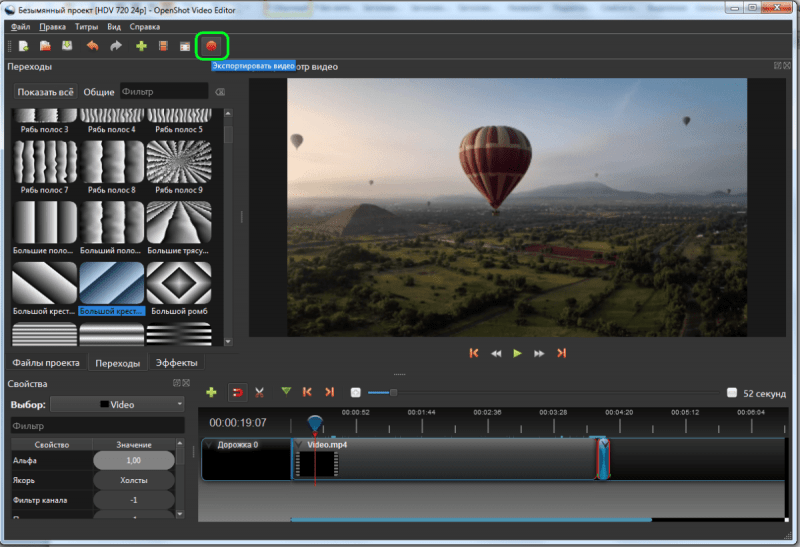
На этом сайте много статей, посвященных теме монтажа. Переходите в раздел Монтаж видео.
10 лучших приложений для редактирования фотографий — найди своё!
С помощью нескольких приложений вы можете придать своим фотографиям новое настроение и неожиданный оттенок. Можно превратить самые простые снимки в шедевры искусства и заставить их профессионально смотреться.
Магазины приложений изобилуют самыми современными фоторедакторами. Вам лишь нужно подобрать подходящее приложение, которым вы сможете пользоваться прямо на ходу. Так как выбрать своё? Мы облегчили вам задачу и составили список лучших приложений для редактирования фото.
Кроме того, ваши творения могут стать источником дополнительного дохода. Вы наверное не задумывались о том, что существуют разные способы заработка на своих мобильных фотографиях, но об этом чуть позже. Давайте рассмотрим несколько самых лучших приложений, чтобы вы смогли выбрать то, что подходит именно вам.
1. VSCO
Наш личный фаворит и, наверное, самое удобное бесплатное приложение, которое только можно найти. К нему легко приспособиться и научится пользоваться, а его потрясающие инструменты коррекции изображения дают широкий простор для творчества. Кроме инструмента редактирования VSCO также включает в себя приложение для фотоаппарата и платформу обмена фотографиями.
Совместимость: iOS и Android
Как пользоваться VSCO
Графические материалы предоставлены: http://blog.viraltag.com/
2. Snapseed
Snapseed выгодно отличается от других приложений тем, что включает в себя большое разнообразие фильтров. У этого приложения есть восстанавливающая кисть для удаления нежелательных деталей и другие инструменты творческой обработки фотографий. Snapseed поддерживает файлы в форматах RAW и DNG.
Совместимость: iOS и Android
Как пользоваться Snapseed
Графические материалы предоставлены: http://www. popphoto.com/
popphoto.com/3. Instagram
Не стоит исключать инструменты, которые уже у вас под рукой. Одной из отличительных особенностей Instagram-редактора является то, что вы можете откорректировать свои снимки и сразу опубликовать их в сети. Этот редактор простой, удобный и дает вам возможность тут же продемонстрировать свои работы всему огромному Instagram-сообществу.
Совместимость: iOS и Android
Как пользоваться редактором в Instagram
Графические материалы предоставлены: http://www.digitaltrends.com/
4. Adobe Photoshop Express
Если вы ищете что-нибудь более продвинутое, это приложение как раз для вас. В нем вы можете выполнять все стандартные приемы обработки фотографий, а также накладывать на фото рамки и обрамление. Среди других удобных функций — подавление шумов и комбинирование изображений. Приложение позволяет редактировать фото даже в RAW-форматах.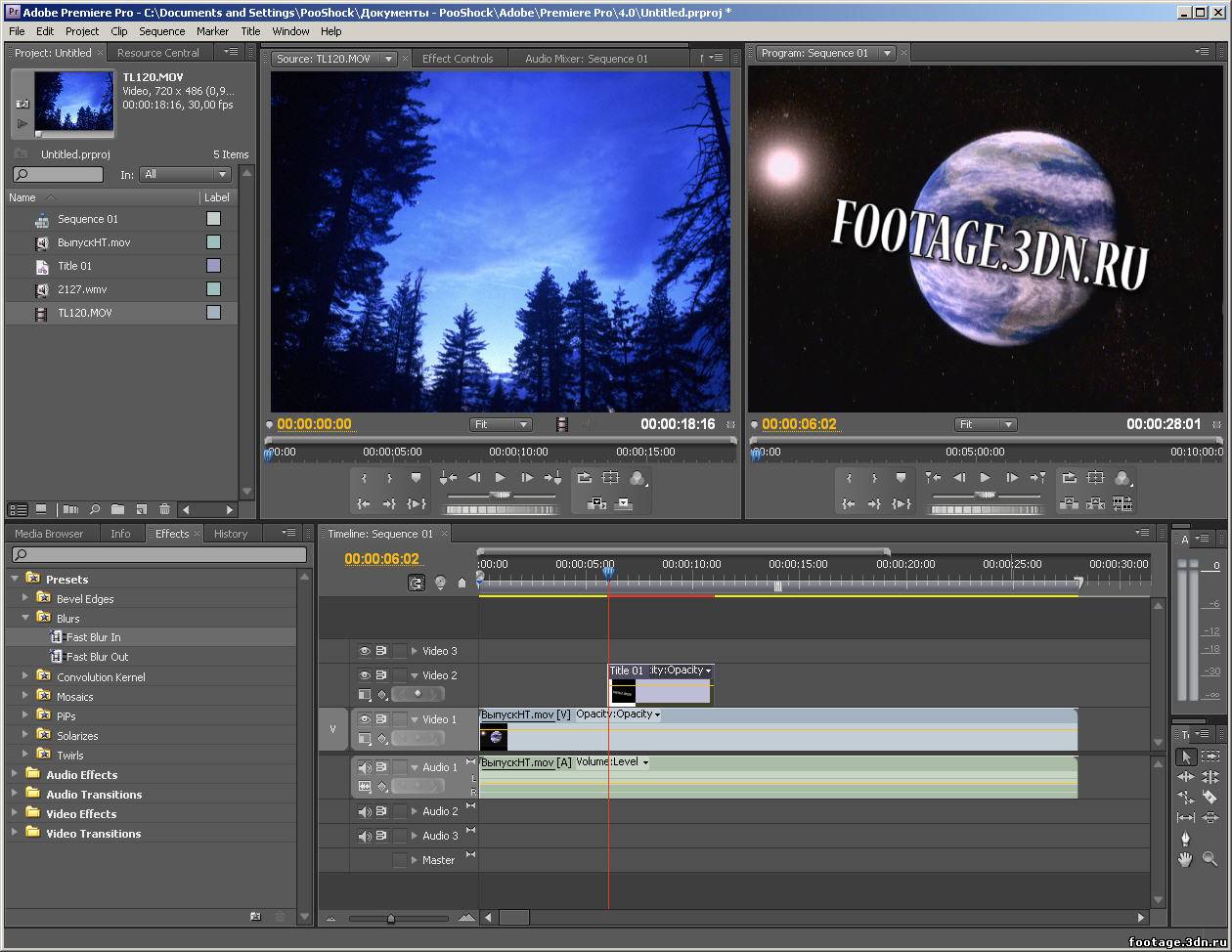
Совместимость: iOS и Android
Как пользоваться Adobe Photoshop Express
Графические материалы предоставлены: Adobe
5. AutoDesk Pixlr
Pixlr — это бесплатное приложение, вмещающее в себя более 2 миллионов различных комбинаций фильтров, эффектов и наложений. Кроме того, в нем можно делать коллажи, накладывать друг на друга фотографии и слои, а также добавлять к изображениям текст. Это приложение идеально подойдет тем, кто собирается работать с портретными снимками — оно позволяет убирать эффект красных глаз, пятна на коже и отбеливать зубы.
Совместимость: iOS и Android
Как пользоваться Pixlr
Графические материалы предоставлены: Autodesk
6. Darkroom
В этом приложении для фоторедактирования есть не только базовый набор функций, но и более сложные инструменты, например коррекция кривой, коррекция цвета и оттенков. У него есть и своя уникальная особенность — в нем можно редактировать фотографии, не импортируя их в само приложение. При покупке активируются и другие дополнительные функции.
У него есть и своя уникальная особенность — в нем можно редактировать фотографии, не импортируя их в само приложение. При покупке активируются и другие дополнительные функции.
Совместимость: iOS
Как пользоваться Darkroom
Графические материалы предоставлены: Bergen Co.
7. Prisma
Вам когда-нибудь хотелось превратить свои работы в настоящие произведения искусства? Prisma поможет вам придать снимкам разные эффекты, напоминающие стиль известных художников — Ван Гога, Пикассо и других. Приложение оснащено уникальными фильтрами, которые можно накладывать на фотографии и даже видеоролики.
Совместимость: iOS и Android
Как пользоваться Prisma
Графические материалы предоставлены: Prisma Labs Inc.
8. Редактор фотоизображений от Aviary
Минималистический интерфейс приложения позволяет легко корректировать и стилизовать свои фото.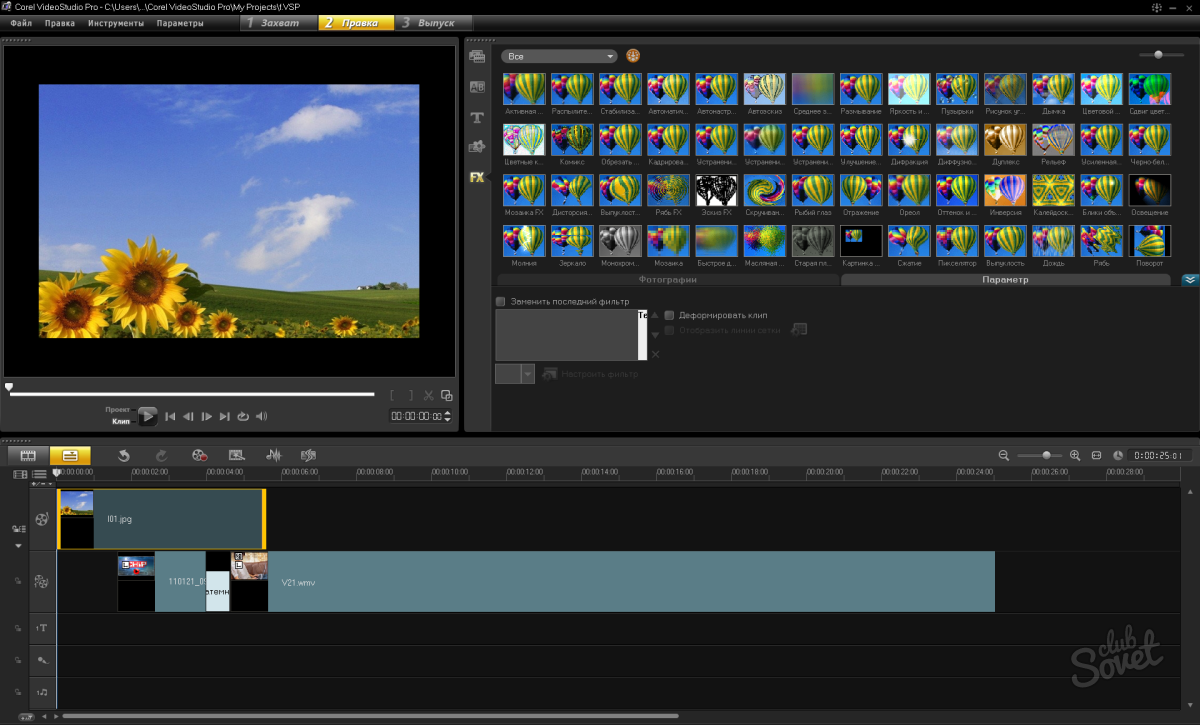 В приложении более 1500 бесплатных эффектов и расширенных функций для портретных снимков, например удаление эффекта красных глаз, отбеливание зубов, замена цветов, добавление текста. Приложение также дает возможность делиться своими снимками, ведь главной особенностью Aviary стало то, что оно создано на базе творческой платформы Behance.
В приложении более 1500 бесплатных эффектов и расширенных функций для портретных снимков, например удаление эффекта красных глаз, отбеливание зубов, замена цветов, добавление текста. Приложение также дает возможность делиться своими снимками, ведь главной особенностью Aviary стало то, что оно создано на базе творческой платформы Behance.
Совместимость: iOS и Android
Как пользоваться редактором фотоизображений от Aviary
Графические материалы предоставлены: Aviary
9. Repix
Repix — это еще одно художественное приложение, дающее возможность проявить свою творческую жилку в обработке фотографий. Вы можете накладывать на свои снимки множество разнообразных эффектов с помощью большого выбора кистей, фильтров и рамок. В приложении есть и другие творческие техники — эффект плаката и блики.
Совместимость: iOS и Android
Как пользоваться Repix
Графические материалы предоставлены: http://appsftw. com/
com/
10. Редактор фотоизображений Font Candy
Чтобы немного разнообразить ваши творческие занятия, представляем вашему вниманию приложение, добавляющее текст к фотографиям. Это отличное решение для создания маркетинговых и графических материалов, в которые нужно добавлять текст.
Совместимость: iOS
Как пользоваться редактором фотоизображений Font Candy
Графические материалы предоставлены: http://www.apppicker.com/
Как только вы найдете подходящее для себя приложение, редактирование может вас увлечь не на шутку. Стоит задуматься о том, что фотографии на вашем телефоне могут принести вам дополнительный доход.
Clashot — это приложение, позволяющее загружать и продавать стоковые фотографии прямо с вашего телефона. Если вы еще не рассматривали такую возможность, самое время! Применяйте свои навыки в фотографии и зарабатывайте на своих мобильных фото прямо у себя в телефоне.
А какой ваш любимый мобильный фоторедактор? Поделитесь своим мнением в поле для комментариев внизу.
Статьи по Теме
Дайджест блога Depositphotos
Присоединяйтесь к сообществу из 160,000 читателей, которые раз в месяц
получают подборку креативных фото, полезных советов и интересных историй.
Продвинутый видеоредактор VideoProc можно получить совершенно бесплатно
В связи с распространением коронавирусной инфекции ряд организаций в мире проявили социальную ответственность и предоставили пользователям свои услуги на безвозмездной основе. Не осталась в стороне компания Digiarty Software, сделавшая свой флагманский продукт VideoProc бесплатным для всех пользователей и запустившая акцию, в рамках которой любой может принять участие в розыгрыше подписки YouTube Premium и универсального видеоредактора с пожизненной лицензией.
Программу VideoProc можно сравнить со швейцарским ножом — под её личиной кроются сразу четыре продукта разработчика, объединённых в одно приложение с единым рабочим окружением.
Помимо многофункционального медиаредактора, в составе VideoProc представлены конвертер DVD и видеофайлов в различные форматы, универсальный загрузчик мультимедийного контента из YouTube, Facebook, Vimeo, Instagram, Twitter и других 1000+ сервисов, а также инструмент для записи видео как непосредственно с экрана компьютера, так и со встроенной веб-камеры.
Особенностями VideoProc являются поддержка видео в форматах HD/4K и уникальная трёхуровневая технология обработки медиаданных с использованием аппаратного GPU-ускорения, многократно увеличивающая скорость рендеринга.
Программа позволяет работать и редактировать видео абсолютно с любого носителя и устройства. Это может быть смартфон на базе Android или iOS, экшен-камера GoPro, квадрокоптер DJI, фото/видеокамера и прочее оборудование. Заявлена поддержка 370 входных аудио/видеокодеков (HEVC/h365, MKV, MOV, AVI, MP4, VP9 и др.) и более 420 выходных форматов.
Отдельного внимания заслуживает внушительный набор функций для обработки видео и монтажа фильмов. Помимо привычных возможностей, таких как обрезка видео, поворот и кадрирование картинки, цветокоррекция, применение различных фильтров и эффектов, VideoProc позволяет выполнять массу других операций. В числе таковых можно отметить возможности наложения водяных знаков, добавления субтитров в форматах SRT и ASS, преобразования 3D-видео в 2D, корректирования искажений типа «рыбий глаз», устранения фоновых шумов в аудиодорожке, стабилизации изображения, синхронизации аудио и видео, создания GIF-роликов и многое другое. Всё это позволяет использовать VideoProc не только для редактирования видео на скорую руку, но и для решения задач профессионального уровня.
Помимо привычных возможностей, таких как обрезка видео, поворот и кадрирование картинки, цветокоррекция, применение различных фильтров и эффектов, VideoProc позволяет выполнять массу других операций. В числе таковых можно отметить возможности наложения водяных знаков, добавления субтитров в форматах SRT и ASS, преобразования 3D-видео в 2D, корректирования искажений типа «рыбий глаз», устранения фоновых шумов в аудиодорожке, стабилизации изображения, синхронизации аудио и видео, создания GIF-роликов и многое другое. Всё это позволяет использовать VideoProc не только для редактирования видео на скорую руку, но и для решения задач профессионального уровня.
Программа предназначена для работы в среде Windows и macOS. Скачать бесплатную версию приложения VideoProc Giveaway V3.5 и получить лицензионный ключ можно на этой промо-странице сайта компании-разработчика. По приведённой ссылке также можно найти анкету, заполнив которую, любой пользователь получит шанс выиграть подписку YouTube Premium или универсальный видеоредактор VideoProc с пожизненной лицензией.![]()
Если вы заметили ошибку — выделите ее мышью и нажмите CTRL+ENTER.
Приложения для создания видео для историй Инстаграм и IGTV
Приветствую, друзья! 🙋🏻
Я уже написала не одну статью о нужных приложениях для создания видео на мобильном телефоне. На сайте уже есть статья с подборкой классных приложений для редактирования видео на iOS и Андроид. В отличие от этой более общей статьи, сегодня у нас будет фокус на нужных приложениях для создания видео именно под инста-истории и ИнстаграмТВ, то есть вертикальный формат. Это будут и хорошие (бесплатные на этот раз!) приложения для съёмки, монтажа и редактирования видео, приложения, с помощью которых можно добавлять красивые переходы, делать заставки и заканчивать видео, добавлять слайды с текстом, а также делать оригинальные видео-коллажи с музыкой. Обо всём этом вы узнаете ниже, так что, как говориться, не переключайтесь 😀
Если вы знаете какие-то другие достойные приложения, которые подойдут под тему этой статьи, то дайте мне о них знать комментариях.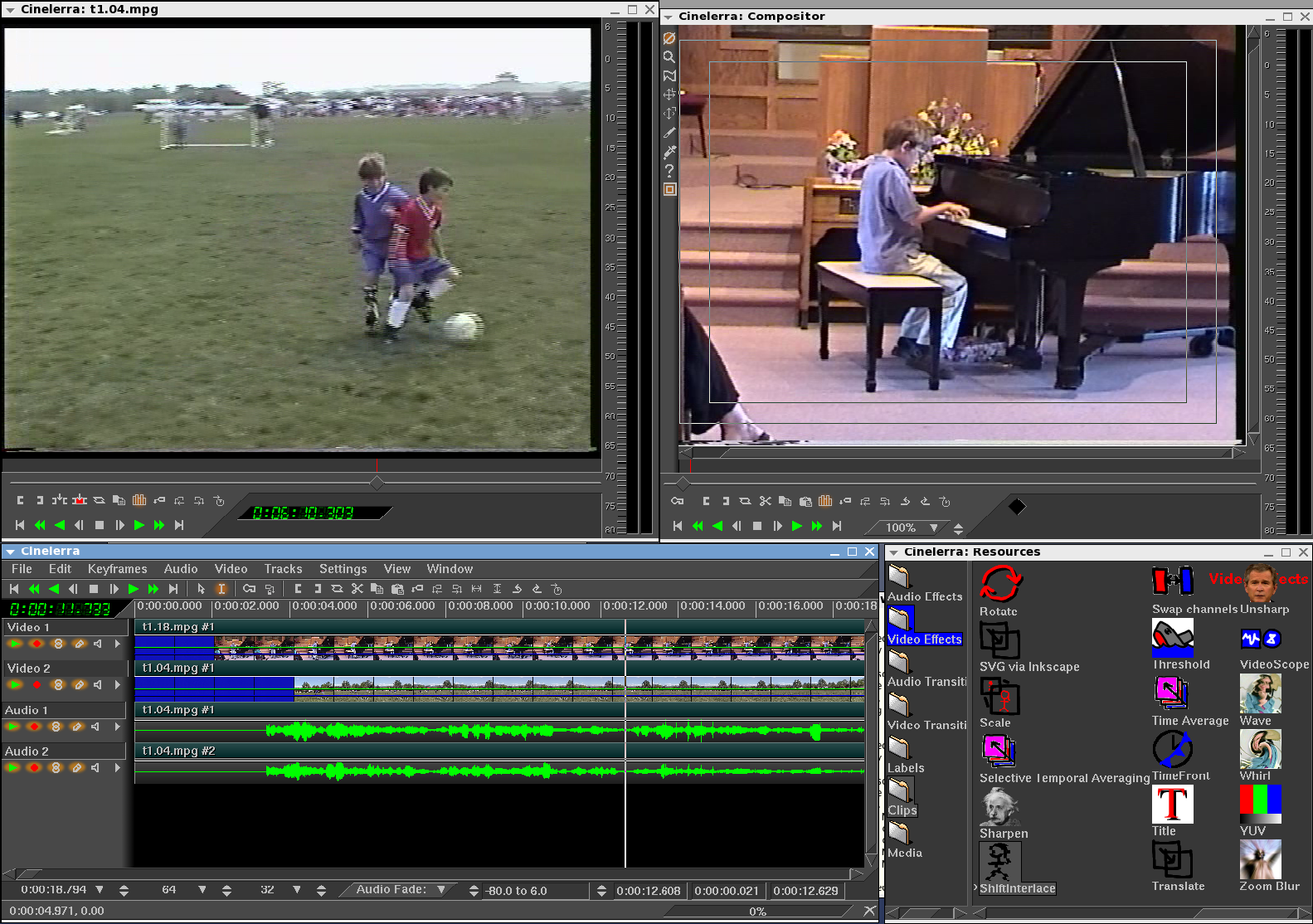 Думаю, что это будет полезно многим читателям.
Думаю, что это будет полезно многим читателям.
Ну а теперь — к теме!
Лучшие бесплатные приложения для редактирования видео на телефоне
Quik — GoPro Video Editor
Цена: полностью бесплатно!!!
Редактор Quik от GoPro не зря был отмечен редакцией Google Play как одно из лучших приложений редакторов. Если ваша цель — легко и просто редактировать видео на смартфоне, то это приложение вам точно подойдёт!
Примечание: если у вас айфон и вам нужно более продвинутое приложение для монтажа видео, то лучше тогда выбрать приложение Splice (к сожалению, только iOS), которое также создано компанией GoPro.
Приложение Quik от GoPro просто идеально для создания интересных видео из фотографий и коротких клипов. Здесь вы найдёте 26 бесплатных стилей для создания видео с красивыми переходами и эффектами. Добавляйте к видео надписи, заголовки, эмоджи и многое другое. В Quik есть также бесплатная библиотека из 80 песен, которые можно накладывать на видео. При желании вы, конечно, можете использовать свои треки. Думаю, что это приложение точно стоит скачать и попробовать!
При желании вы, конечно, можете использовать свои треки. Думаю, что это приложение точно стоит скачать и попробовать!
Совет: для переключения на вертикальный формат, кликните на иконку гаечного ключа > Формат > Портрет.
InShot
Цена: бесплатно, есть встроенные покупки
Если у вас уже есть какой-то маломальский опыт работы с видео, и вам быть хотелось иметь инструмент, в котором можно редактировать, склеивать и обрезать клипы, ускорять видео, добавлять музыку и голос за кадром и т. д., то InShot вам должен понравиться.
Совет: для переключения на вертикальный формат, кликните на Canvas > 9:16 > далее просто воспользуйтесь слайдером, чтобы отредактировать видео.
Videoshop
Цена: бесплатно, есть встроенные покупки
Videoshop — это ещё одно очень хорошее приложение для монтажа видео.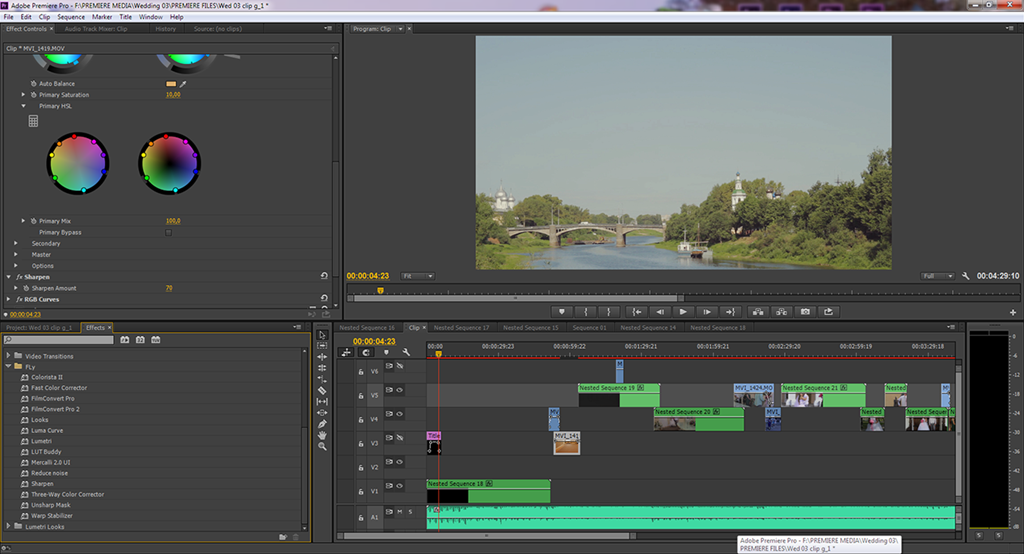 Чем оно отличается от предыдущего InShot? В Videoshop есть возможность накладывать видео (Impose tool) поверх других фото и видео, а также сохранять свои проекты, которые потом можно использовать, как шаблоны. В InShot можно сохранить только видео, над которым работаете в данный момент, а вот Videoshop позволяет работать сразу над несколькими проектами одновременно.
Чем оно отличается от предыдущего InShot? В Videoshop есть возможность накладывать видео (Impose tool) поверх других фото и видео, а также сохранять свои проекты, которые потом можно использовать, как шаблоны. В InShot можно сохранить только видео, над которым работаете в данный момент, а вот Videoshop позволяет работать сразу над несколькими проектами одновременно.
Это приложение особенно хорошо тем, что здесь можно создать свой собственный шаблон видео и сохранить его. Это сэкономит массу времени, если будете использовать программку, например, для создания видео для IGTV. Просто продублируйте шаблон и на его основе делайте новый ролик.
Совет: для переключения на вертикальный формат зайдите в настройки > портрет.
Enlight Videoleap
Цена: бесплатно, есть встроенные покупки
Enlight Videoleap — отличное приложение для монтажа видео, которое умеет практически всё: от послойного редактирования до хромакея (зелёного экрана). Более того, тут вы найдёте множество спецэффектов, наложение текста на видео, звуковые эффекты и продвинутое редактирование «картинки». Если не хочется иметь 10 приложений для обработки видео на телефоне, то Enlight Videoleap может стать тем единственным, которое вы ищите.
Более того, тут вы найдёте множество спецэффектов, наложение текста на видео, звуковые эффекты и продвинутое редактирование «картинки». Если не хочется иметь 10 приложений для обработки видео на телефоне, то Enlight Videoleap может стать тем единственным, которое вы ищите.
Основной минус — все нормальные функции нужно докупать или же оформлять подписку.
Вот вам небольшой примерчик видео, которое можно сделать, используя Enlight Videoleap.
Приложения для добавления анимированного текста к видео
Видео, сделанное из фото и клипов, — это уже хорошо. А что, если хочется добавить к такому видео красивые вступление и заключение, да ещё и сделать это прямо на телефоне? Это, оказывается, тоже не проблема! Приложений нынче столько придумали, что вряд ли найдётся задача, на которую ещё не создали решение 😁 А для ИнстаграмТВ такие вещи уж точно необходимы!
Adobe Spark Post
Цена: бесплатно, есть подписка на сервис
Adobe Spark Post — это, на самом деле, не совсем редактор, а приложение для дизайна красивых изображений для соц.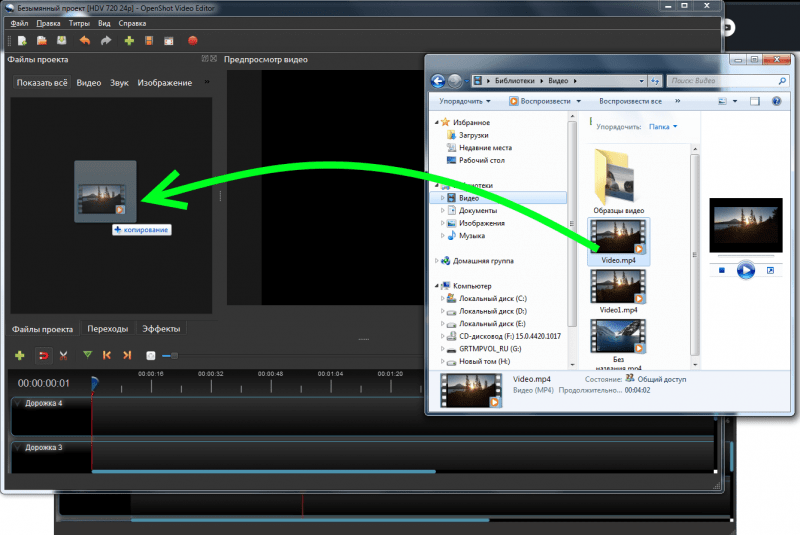 сетей. Тем не менее, с помощью этой программки вы можете создавать 4-х секундные анимированные клипы с текстом, которые затем можно использовать как переходы, а также начало или конец видео.
сетей. Тем не менее, с помощью этой программки вы можете создавать 4-х секундные анимированные клипы с текстом, которые затем можно использовать как переходы, а также начало или конец видео.
Дополнение. Заметила, что у Adobe Spark теперь есть отдельное приложение для видео под названием Adobe Spark Video. Сама его пока не тестировала, но если хотите попробовать, то вот ссылочка. В этом приложении вы сможете создавать видео с возможностью редактировать трек, создавать видео нужного формата под разные соц. сети, добавлять к видео музыку, а также голос за кадром. К сожалению, программка именно для видео существует только для устройств iOS. Пользователям Андроид пока придётся пользоваться Adobe Spark Post.
Кстати, если вы уже являетесь подписчиком на услуги от Адоба (Photoshop, Lightroom) или подписаны на специальный пакет программ для фотографов, то вы автоматически имеете доступ к премиум-версии Adobe Spark.
Я занимаюсь фотографией на любительском уровне, поэтому подписана на Фотошоп. Когда Спарк только появился, на базе фото из рецептов, я создала несколько видео-рецептов для моего сайта Смузик. Возможно, что это не самые красивые на свете видео, но зато такой контент можно создать за считанные минуты 🙌🏼 Самое классное — это то, что Спарк сохраняет ваши видео, которые потом можно дублировать и использовать, как базовый шаблон. Это экономит массу времени, если часто пользоваться этим инструментом. Ниже приведу пример моего видео, созданного с помощью Adobe Spark.
Когда Спарк только появился, на базе фото из рецептов, я создала несколько видео-рецептов для моего сайта Смузик. Возможно, что это не самые красивые на свете видео, но зато такой контент можно создать за считанные минуты 🙌🏼 Самое классное — это то, что Спарк сохраняет ваши видео, которые потом можно дублировать и использовать, как базовый шаблон. Это экономит массу времени, если часто пользоваться этим инструментом. Ниже приведу пример моего видео, созданного с помощью Adobe Spark.
Совет: для того, чтобы добавить анимированный текст, кликните Effects > Animation > и выберите анимационный эффект, который лучше всего подойдёт под ваше видео. Чтобы получить вертикальный формат, пролистайте форматы, пока не дойдёте до Instagram Story.
Ripl
Цена: бесплатно, есть подписка на сервис
Ripl — похожее на Adobe Spark Post приложение для дизайна, в котором можно соединить воедино около 12 изображений и добавить к ним красивые переходы. Что касается анимированных переходов, то у Ripl’а они намного симпатичнее, конечно. Единственная проблема в том, что выбор кириллических шрифтов, как всегда, небольшой, да и для доступа к хорошим функциям придётся оформлять подписку.
Что касается анимированных переходов, то у Ripl’а они намного симпатичнее, конечно. Единственная проблема в том, что выбор кириллических шрифтов, как всегда, небольшой, да и для доступа к хорошим функциям придётся оформлять подписку.
Совет: для того, чтобы перейти на вертикальный формат, просто выберите «vertical post size», когда создаёте новый проект.
Canva
Цена: бесплатно, есть встроенные покупки и подписка на сервис
Canva — достаточно известный инструмент среди многих пользователей интернета, но всё равно добавлю его в статью, если вдруг кто-то не в курсе. Приложение Канва, конечно, предназначено для создания изображений, а не видео. Тем не менее, с его помощью можно создавать красивые заставки с текстом и потом добавлять их как слайд в ваши видео.
Я лично постоянно пользуюсь компьютерной Канвой (canva.com) и подписана на её платную версию, куда можно загружать свои собственные шрифты и логотипы.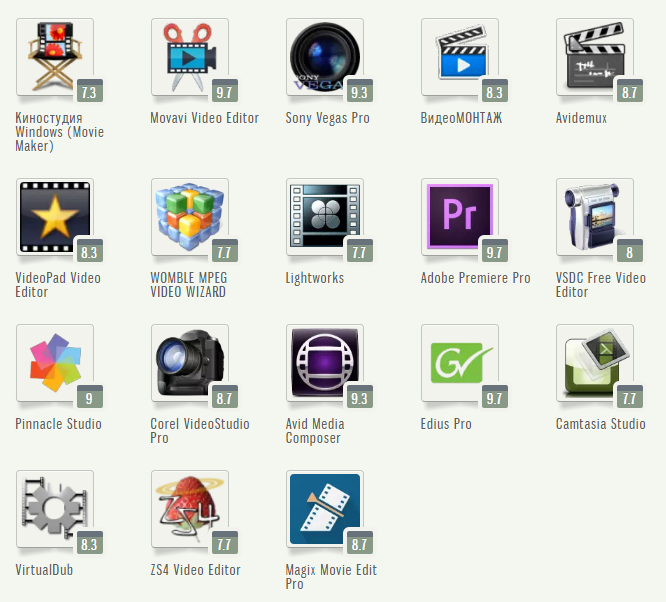 Подписка, возможно, дороговата, но если постоянно пользоваться этой программой, то она себя окупает.
Подписка, возможно, дороговата, но если постоянно пользоваться этой программой, то она себя окупает.
Приложения с бесплатными фотографиями
При создании видео для историй Инстаграм и ИнстаграмТВ, вам могут понадобиться красивые изображения, например, для видеообложек, видеопереходов или для иллюстрации какой-то идеи.
Могу порекомендовать два приложения, в которых вы найдёте тысячи красивейших фотографий отличного качества. Приятно, что вы можете совершенно легально и бесплатно скачивать любое количество изображений, так что пользуйтесь в своё удовольствие!
- Pixabay: ссылки на iOS и Android
- Unsplash: ссылки на iOS и Android
Другие полезные приложения для создания интересных видео
PicPlayPost
Цена: бесплатно, есть встроенные покупки и подписка на сервис
PicPlayPost Movie — приложение, которое позволяет создавать креативные видео-коллажи с музыкой. Как и во многих приложениях, самые классные функции в PicPlayPost стоят денег.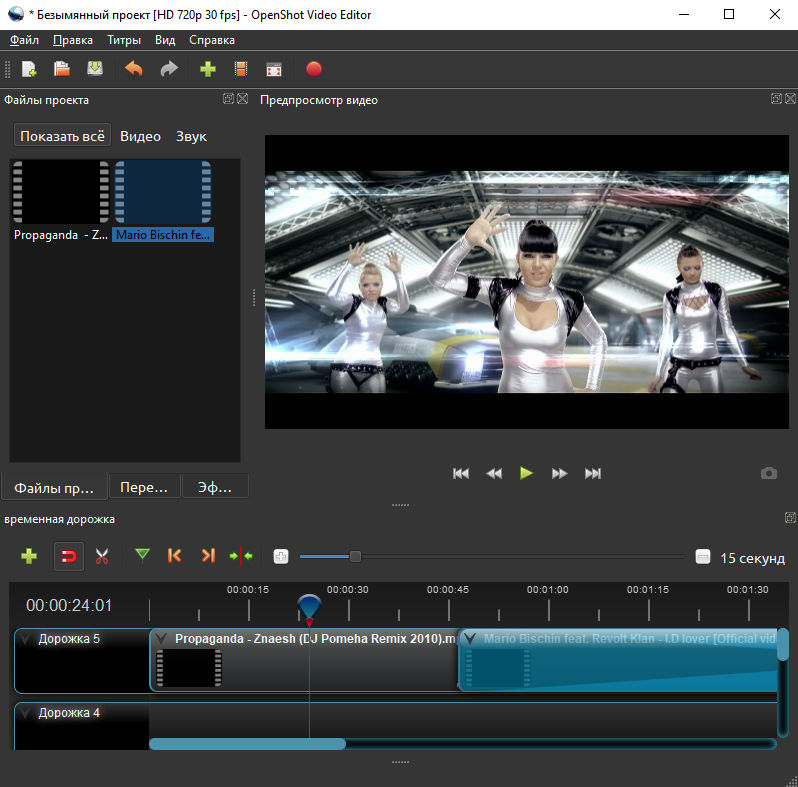 Тем не менее, кому не жалко заплатить, получат уникальную возможность создавать длинные видео (до 30 минут!) в формате 9:16, который идеально подходит для историй Инстаграм и видео в IGTV. Видео в вертикальном формате 9:16 можно использовать в историях всех соц. сетей, включая Вконтакте, Фейсбук, Снэпчате, Ватсапп, да и вообще везде в соц. сетях.
Тем не менее, кому не жалко заплатить, получат уникальную возможность создавать длинные видео (до 30 минут!) в формате 9:16, который идеально подходит для историй Инстаграм и видео в IGTV. Видео в вертикальном формате 9:16 можно использовать в историях всех соц. сетей, включая Вконтакте, Фейсбук, Снэпчате, Ватсапп, да и вообще везде в соц. сетях.
Помимо видео-коллажей, в PicPlayPost вы можете добавлять к видео анимированный текст, соединять короткие видео в длинное с использованием красивых переходов, создавать GIF и слайд-шоу.
Ниже делюсь с вами видео, где для примера приводятся клипы, созданные обычными пользователями с помощью PicPlayPost. Думаю, так будет понятнее всего, что это за приложение и как оно работает.
Ну что же, думаю, что на этом я буду закругляться. Уверена, что с ростом популярности ИнстаграмТВ будут появляться новые специализированные приложения под этот формат, так что буду обновлять эту статью по мере их появления или, может, напишу новую 😁 Ну а вы заходите почаще на сайт за новостями и новыми обзорами приложений!
Отличного вам настроения и множество видео с кучей просмотров! 😁🙋🏻
Обработка видео на смартфоне: как монтировать не хуже блоггеров?
Уже ни для кого не секрет, что видеоконтент гораздо лучше «заходит» аудитории, чем фото. Хорошая музычка, динамичный кадр, slo-mo или наоборот ускоренная съемка, спецэффекты и т.д. — крутые видео всегда интересно смотреть, согласитесь? Даже, если снято про какую-то обычную отвертку или подушку, красиво смонтированный видеоролик собирает много просмотров! Поверь, качественный видеоконтент точно «раскрутит» твой Инста-профиль!
Хорошая музычка, динамичный кадр, slo-mo или наоборот ускоренная съемка, спецэффекты и т.д. — крутые видео всегда интересно смотреть, согласитесь? Даже, если снято про какую-то обычную отвертку или подушку, красиво смонтированный видеоролик собирает много просмотров! Поверь, качественный видеоконтент точно «раскрутит» твой Инста-профиль!
Но что же делать, если не умеешь монтировать видео на смартфоне!!?? Don’t panic! Предлагаю сегодня улучшить свой скил в мобильной «режиссуре» =)
Придумай идею и ее подачу
Первое, что тебе нужно — это основа, сами кадры и «кусочки» видео, с которых и будем монтировать. Выбираем «цель» — идею, которую будем раскрывать.
Например, ты снимаешь спортивный ролик с выполнением упражнений. Здесь главное зафиксировать технику выполнения, показать, что это требует усилий. В таких видео прекрасно будут смотреться «заторможенные» кадры (например, прыжки в режиме «слоу мо» выглядят действительно супер) и детали (те же капельки пота, инвентарь и т. д.).
д.).
Или же, возможно, ты снимаешь видео рецепт. В таком случае, кстати, тоже очень круто смотрятся макро кадры: это вызывает максимальный аппетит =)
Если хочешь снять пейзаж, подумай как максимально передать эту красоту. Возможно, понадобится помощь девушки, которая будет прогуливаться по тропинкам тюльпанового поля или дорогами красивой улицы.
Если хочешь создать видео из поездки (например, планируешь отпуск в Италии), то попробуй поймать кадры, которые максимально раскрывали бы итальянскую культуру (паста, пицца, вино, настоящая итальянская жестикуляция при разговоре и так далее). Тогда ролик действительно выйдет «вкусный».
Запасись гаджетами
Конечно, качество видео очень зависит от камеры смартфона. Как не крути, но чем четче она снимает, тем круче ролик получим в результате. Например, идеальные видео «выдают» такие смарти как Samsung Galaxy S20 Ultra с его фанатстичним основным модулем на 108 Мп или же iPhone 11 Pro и iPhone 11 Pro Max (вообще айфоны значительно выигрывают в плане функций редактирования видео во встроенном приложении камеры).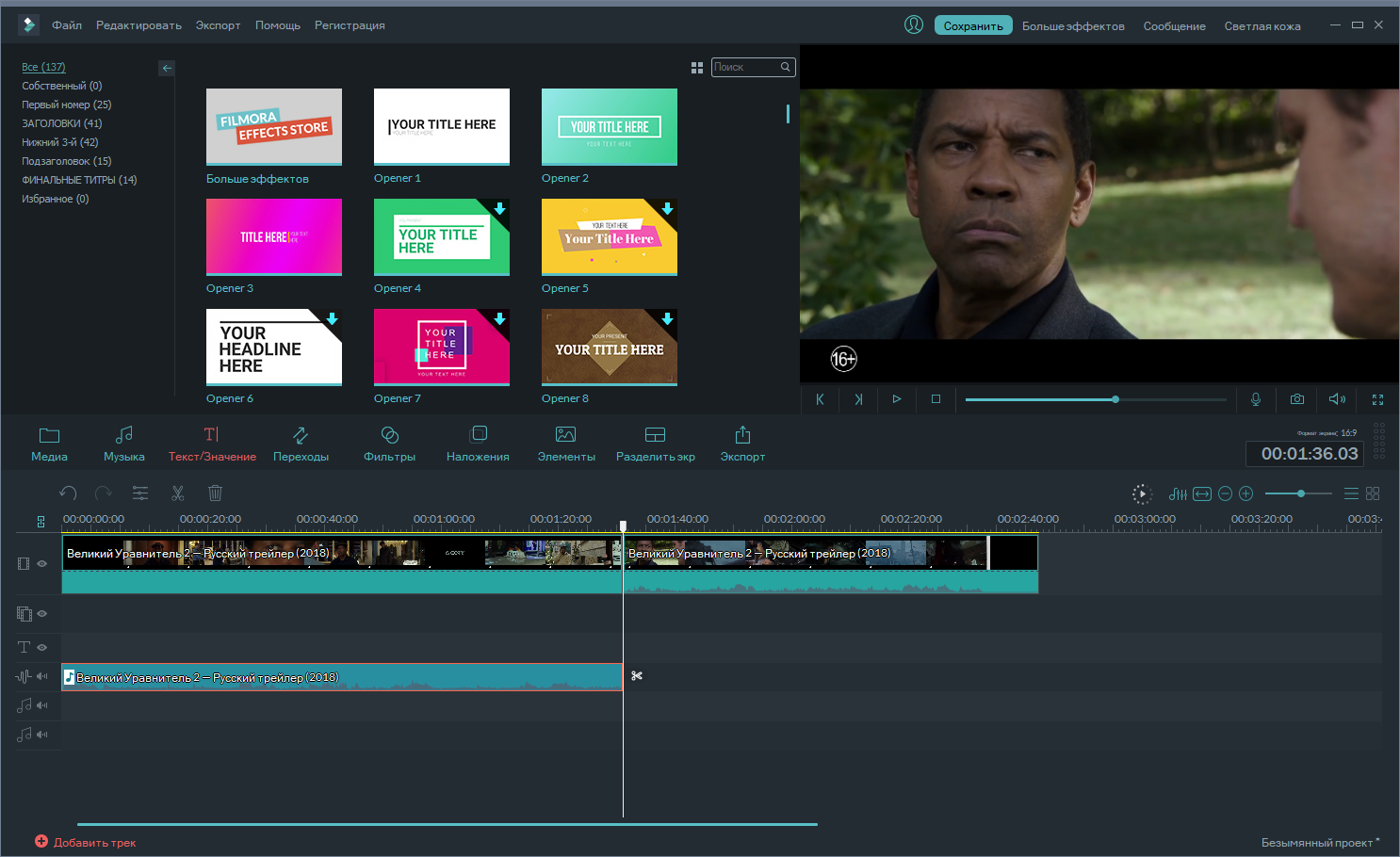 Крутые видео выходят на совсем свеженький Huawei P40, а также на чуть старшую модель — Р30 Lite.
Крутые видео выходят на совсем свеженький Huawei P40, а также на чуть старшую модель — Р30 Lite.
Хотя и более старые смарты тоже прекрасно справляются с записью видео. У меня, например, iPhoneXS MAX. Не скажу, что не хочу одиннадцатку (ибо хочу =))) ), но и качеством съемки на «десятке» полностью довольна + даже без всяких дополнительных приложений можно отрезать из видео «лишнее», наложить фильтр или отредактировать цвета вручную, перевернуть кадр и так далее. На Samsung Galaxy S10 Plus тоже получаются замечательные «шедевры», лично у меня знакомая снимает на такой гаджет очень крутой контент!
Кроме того, чтобы устранить эффект «землетрясения» рук может понадобиться крепление, штатив или стабилизатор. Такой нюанс, кстати, отличает новичка от профика в этом деле =)
Приложения для обработки видео
Movie Master
Одно из реально лучших приложений — Movie Master. Вообще это «удовольствие» стоит 3,5 баксов в месяц. Но, можно спокойно пользоваться и в бесплатном режиме (придется только смириться со значком приложении в верхнем правом углу на каждом видео + не все функции будут доступны).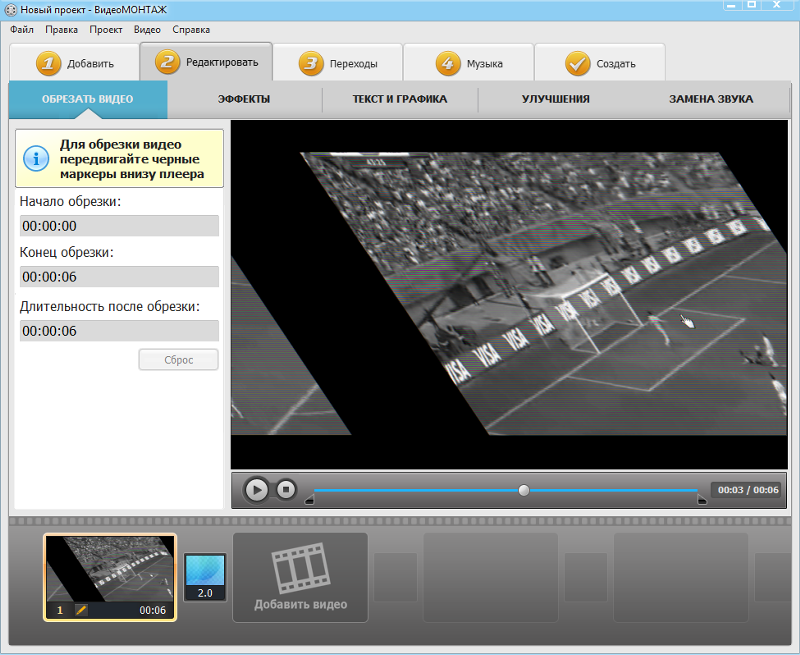 Однако, если планируешь регулярно монтировать свои шедевры, то оно того стоит. Это как Apple Music — раз попробовал и уже не хочешь отказываться! =)
Однако, если планируешь регулярно монтировать свои шедевры, то оно того стоит. Это как Apple Music — раз попробовал и уже не хочешь отказываться! =)
В любом случае у тебя есть 7 дней бесплатных, за которые ты можешь поооолностью оценить все возможности приложения!
Sooo, что же мы имеем? Простой и понятный интерфейс, а это, кстати, важно (большинство приложений для монтирования видео сложные и непонятные — чувствуешь себя полным профаном!).
Чтобы начать монтаж нажимаем большой красный «+» и добавляем все видео и фото, которые будут в нашем шедевре. Далее появляется лента всего видео, которое можно делать короче, быстрее или медленнее, повернуть, а также добавить фильтр и различные спецэффекты.
Здесь же можно добавить музыку. Приложение предлагает довольно много композиций. Или же можно озвучить видео своим голосом, нажав на микрофон с правой стороны дисплея.
Хочется добавить текст? Или подкрепить «сказанное» смайликом? Без проблем, есть такая возможность: в приложении множество шрифтов, размер и цвет надписи можно регулировать.
Что очень удобно — при сохранении приложение любезно спросит в каком расширении ты хочешь сохранить видео. Согласись, это очень уместно, если ты хочешь «залить» видео в Инста и тебе нужно не больше 720Р и 30 fps (иначе качество будет капец какое плохое!).
InShot
Если хочешь просто и без вложений, то всегда есть InShot. Это довольно примитивное приложение, но оно имеет все базовые функции. Единственное — довольно сильно портит качество картинки =(
«Видео» — «Новое» — загружаем то, что нужно (могут быть и фотки, и видео, и «бумеранги»).
Далее имеем меню, с помощью которого можем изменить размер видео (1х1, 4х5, 16х9, 9х16 мм, 3х4 и так далее), можем «наложить» музыку, различные звуки (например, капли дождя) или свой голос, можем добавить стикер, текст, множество спецэффектов.
Есть еще несколько интересных штук. Первое — разделение видео на конкретном моменте. Это удобно, когда, например, часть записи ты хочешь ускорить, а часть, наоборот, «затормозить» или оставить без изменений.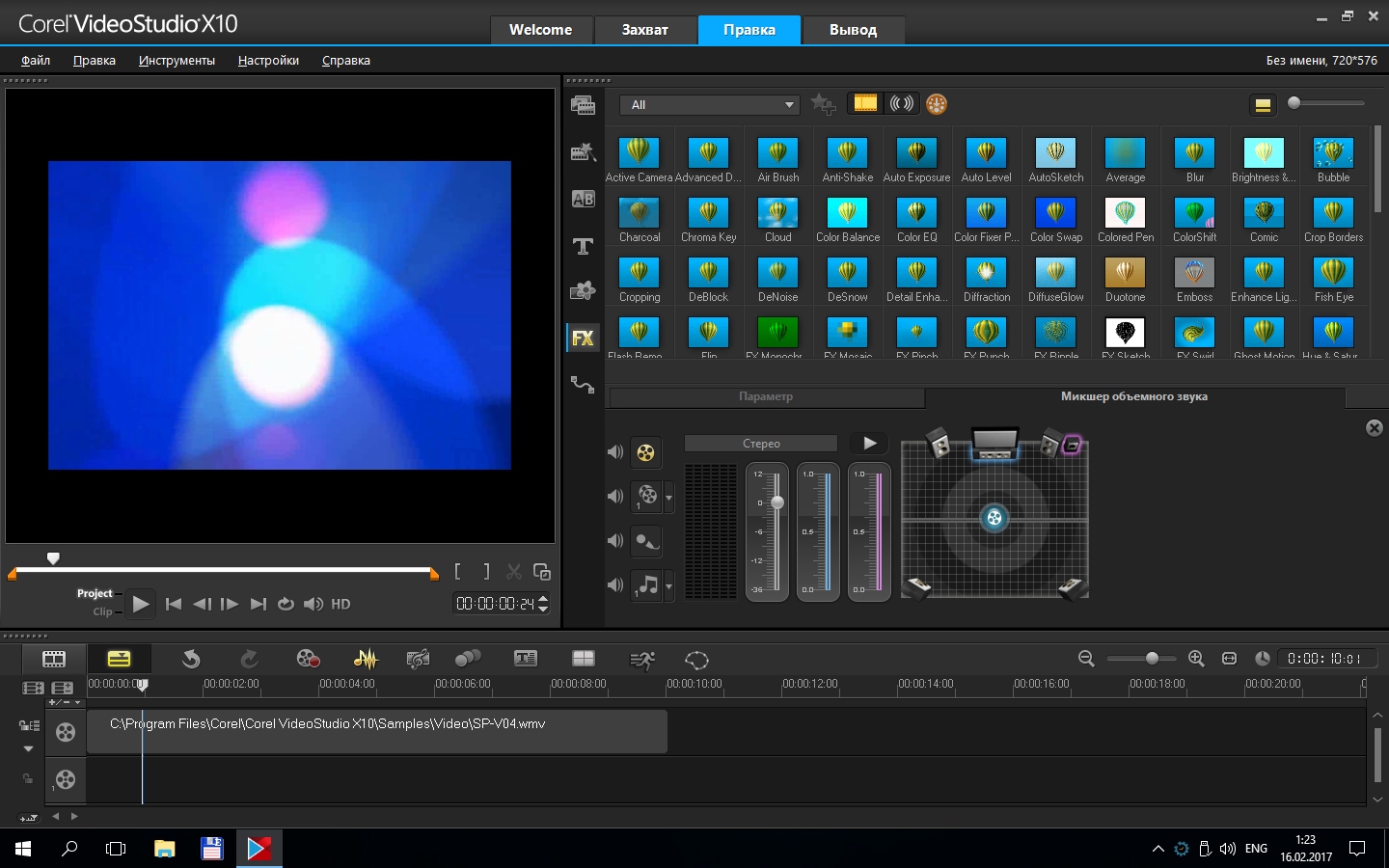
Второй «фокус» — заморозка на конкретном моменте. Приложение делает отдельный отрезок на несколько секунд, чтобы «подчеркнуть» нужный момент (это выглядит будто фото в видео).
Третий прикольный момент заключается в возможности заставить видео двигаться в обратном порядке. Представь только как это круто можно использовать в ролике!
Конечно, приложение дает возможность регулировать скорость воспроизведения (можно ускорить видео максимум в четыре раза).
iMovie
iMovie — это айфоновськое стандартное приложение. Плюс в том, что есть стандартные шаблоны (это называется «Трейлер» на фото ниже). Если ты только начинаешь свою «карьеру», то такой подход может быть полезным.
Правда, это видео более юмористического характера. Можно выбрать жанр и создать сценарий. Скажем так, если у тебя профиль с шутками и вайнами, это может быть хорошей темой =)
А так, в целом, здесь минимум функционала: обрезать видео, настроить скорость видео и интенсивность звука, добавить текст и «наложить» фильтр.
PocketVideo
Еще один хороший вариант для обработки видео — приложение PocketVideo. Сначала ты выбираешь тип видео в соответствии с тем, куда оно дальше «пойдет»: Instagram, Facebook, Snapchat и т.д.
Далее выбираем ориентацию видео: альбомная, портрет или квадратная картинка. Например, если будешь грузить в ленту своего Instagram профиля, то бери сразу квадрат. Если же нацелен на stories — бери вертикальный портретный.
Здесь есть стандартный функционал: скорость видео, выбор размера картинки, добавление голосовой озвучки и «украшение» видео фильтром.
Надписи и стикеры — еще одна функция, которая доступна в приложении. Так, например, можно «заснежить» видео (снежинки, кстати, двигаются на протяжении видео!), добавить атмосферную надпись и т.д.
Можно добавлять и различные мазки кисточкой (рисунки, надписи от руки) на видео. Для этого есть два режима: статический, который показывает надпись всю «дорогу» видео, и динамический, который показывает прямо процесс написания тобой слова или выражения. Скажем так, второй вариант выглядит эффектнее, но первый может быть практичнее в использовании.
Скажем так, второй вариант выглядит эффектнее, но первый может быть практичнее в использовании.
Filmmaker Pro
Filmmaker Pro — это что-то очень похожее на Movie Master. Неизвестно что появилось раньше, но каждое приложение имеет свои нюансы. Так, подписка на Filmmaker Pro стоит дороже, но по функциям он проигрывает. В бесплатной версии также на видео появляется эмблема приложения, еще и такая большая!
Интересная фишечка приложении — возможность немного покреативить. Выбираешь инструмент кисть и рисуууууешь что и сколько душе угодно. Кстати, можно сделать эффект «живого» рисунка (как в PocketVideo) и выставить тайминг.
Фото в видео — еще одна доступная функция. Выбираешь фото и выставляешь его на определенный отрезок видео, регулируя размер, эффект возникновения и т.д.
Есть функция добавление музыки и звуков. Для этого можно использовать собственную коллекцию песен и звуковых эффектов приложения (но это требует оформления подписки), можно «вставить» трек из своих покупок iTunes (если ты их, конечно, делал). Можно также наложить свой голос: здесь хоть пой, хоть рэп читай!
Можно также наложить свой голос: здесь хоть пой, хоть рэп читай!
Можно также добавить текст, изменить формат видео. При сохранении можно выбрать расширение и fps.
Blueredit
Blueredit — это приложение исключительно для размытия заднего фона на видео. Согласись, профессиональная съемка отличается не только качеством изображения, но и возможностью фокуса на конкретном объекте. Не скажу, что Blueredit прямо идеально профессионально размоет задний фон на всем видео, но в некоторых случаях это может очень «приукрасить» твой ролик.
Как работать в Blueredit? Максимально просто! Добавляешь видео, выбираешь функцию Edit Blur (ее трудно не заметить внизу экрана), будто кисточкой розмиваешь нужные участки. Далее выбираешь отрезок видео, на котором нужное размытие и вуаля!
Сохранить видео можно в двух форматах, правда 1080р доступно только при подписке. Стоит она, кстати, недорого. И, конечно, на видео будет эмблема приложения, которую можно включить тоже только при подписке.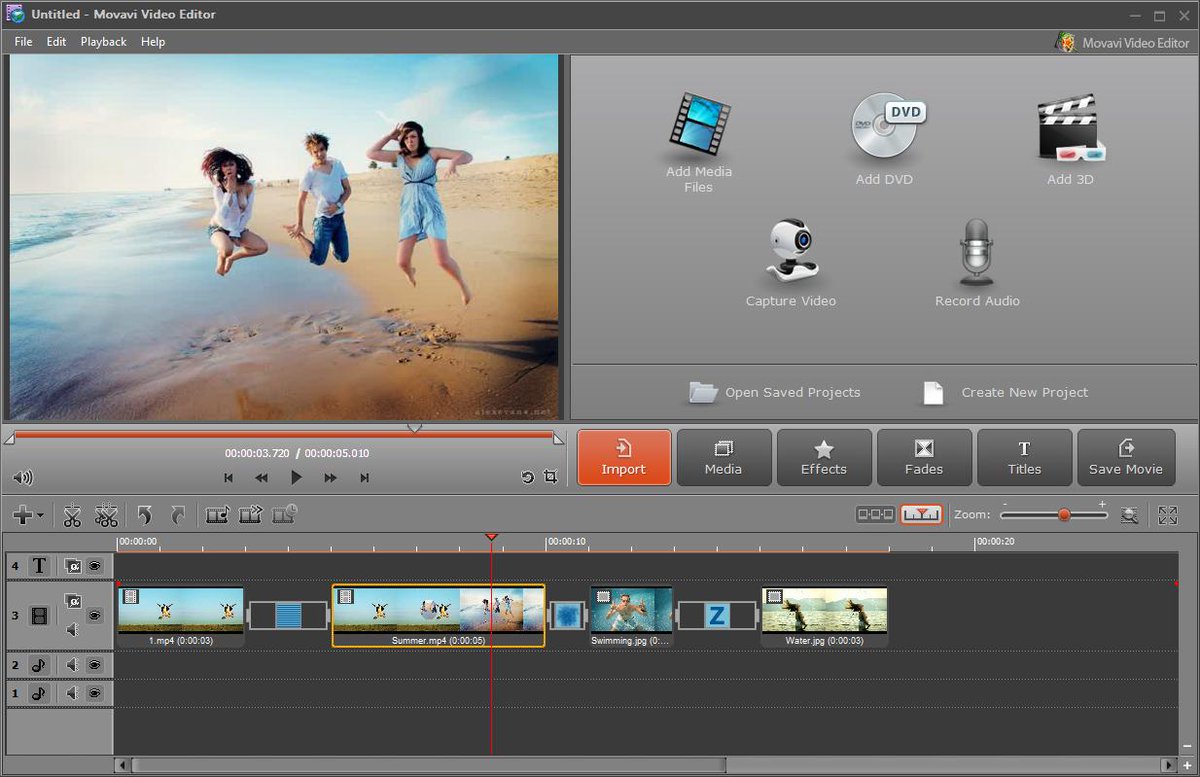
Есть три пакета: за 2 бакса в месяц ты получаешь «освобождение» от рекламы и возможность забирать водный знак с видео; если платить по 3 бакса/месяц, то + к этому всему можно редактировать видео, которое длиннее 5 минут; и лишь за 4 доллара сможешь сохранять видео в разрешении 1080р.
Итоги
So, приложений для редактирования видео есть действительно очень много. Однако далеко не все они удобны и понятны. В нашей подборке ты найдешь все необходимые функции и «выкрутасы», которые помогут тебе сделать качественный видеоконтент для своего блога!
Однако, не забывай, что важным является и «исходник» — то, что снято, как снято и на что снято. Поэтому покупай хороший смарт, стабилизатор если нужно и вперед экспериментировать! =)
Читай также:
DAEMON Tools Lite — Загрузите
Бесплатное приложение для монтирования файлов образов
Daemon Tools Lite — это программа для монтажа и создания образов , которая позволит вам монтировать файлы образов и VHD, а также ряд других функций. Старший брат Daemon Tools — это гораздо более широкая программа, и Daemon Tools Lite позволит вам попробовать некоторые функции, но не все. Что касается функций, к которым у вас есть бесплатный доступ, Daemon Tools Lite кажется немного ограниченным по сравнению.
Старший брат Daemon Tools — это гораздо более широкая программа, и Daemon Tools Lite позволит вам попробовать некоторые функции, но не все. Что касается функций, к которым у вас есть бесплатный доступ, Daemon Tools Lite кажется немного ограниченным по сравнению.
Daemon Tools Lite загрузка и установка
Daemon Tools Lite загружается без проблем, но процесс установки занял немного больше времени, чем мы ожидали.Наше внимание привлекла одна вещь: в ней утверждается, что Daemon Tools Lite — в отличие от Daemon Tools Pro — это та же программа, но с рекламой и без гарантированной поддержки. Как мы скоро увидим, не совсем соответствует действительности .
Начало работы с Daemon Tools Lite
Daemon Tools Lite выглядит неплохо для ISO-крепления, с легким современным интерфейсом, которым вы будете чувствовать себя комфортно. Он также предлагает руководство по использованию при запуске , что очень приветствуется. Сначала может показаться, что программа предлагает множество сложных опций.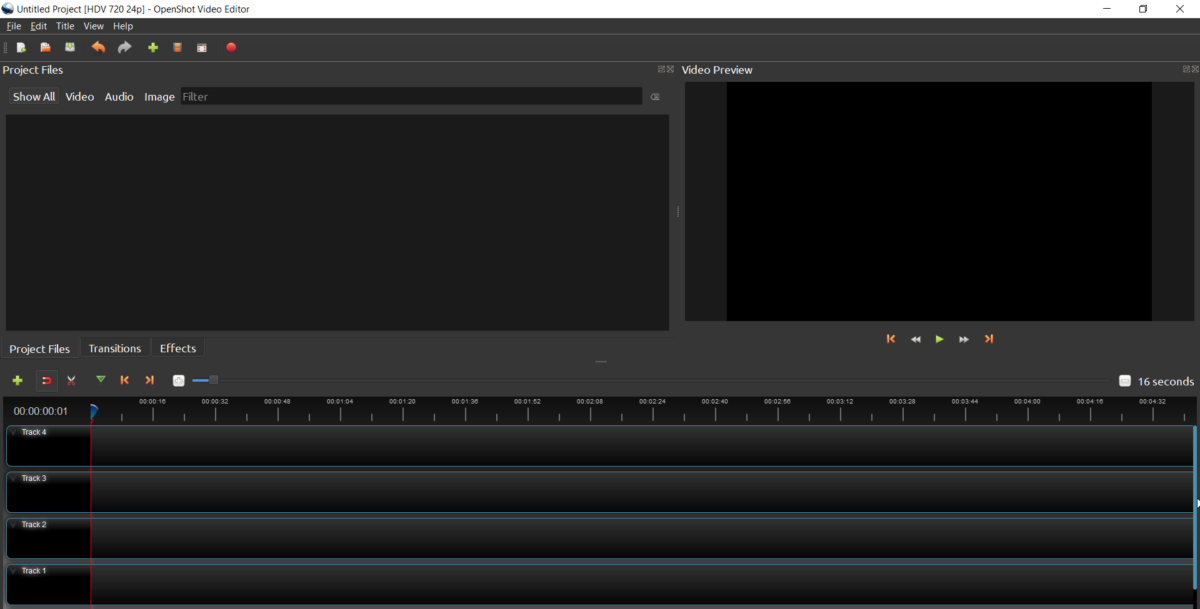 Также стоит отметить, что монтажное программное обеспечение имеет сопутствующие приложения для Android и iPhone для использования с Catch! Особенность.
Также стоит отметить, что монтажное программное обеспечение имеет сопутствующие приложения для Android и iPhone для использования с Catch! Особенность.
Daemon Tools Lite: функции
Освоение инструментов, предоставляемых с Daemon Tools Lite, — безусловно, самая сложная часть приложения. Как только вы откроете интерфейс, вы увидите ряд символов, бегущих вниз с левой стороны. Каждый символ — это отдельная функция программы, за исключением последнего символа, который содержит обширных настроек программы .Если вы относитесь к тому типу пользователей, которым нравится персонализировать функции вашего приложения, это для вас. Настройки Daemon Tools Lite включают возможность использования прокси, (длинный список связанных типов файлов и параметры для Catch !, функцию локального совместного использования.
Итак, что на самом деле может Daemon Tools Lite?
Это немного сложный вопрос.Хотя в Daemon Tools Lite есть длинный список функциональных областей, при нажатии на каждую из них вы точно увидите, к чему вы можете или не можете получить доступ. Вы также можете получить доступ к информации через значок лицензии, который является вторым снизу. Он предоставляет немного более удобную сводку о том, какие инструменты у вас есть, а какие нет.
Вы также можете получить доступ к информации через значок лицензии, который является вторым снизу. Он предоставляет немного более удобную сводку о том, какие инструменты у вас есть, а какие нет.
Этот список удручающе длинный. Есть две основные вещи, которые вы не можете сделать с помощью этого инструмента: записать образы ISO на диск или создать загрузочный USB-накопитель. Кроме того, есть длинный список вещей, которые доступны только на трехдневной пробной основе:
Итак, что осталось? Что ж, вы можете использовать Daemon Tools Lite для воспроизведения FLAC или APE Audio образов , работы с VHD , распаковки архивов и монтирования из ISO в BIN .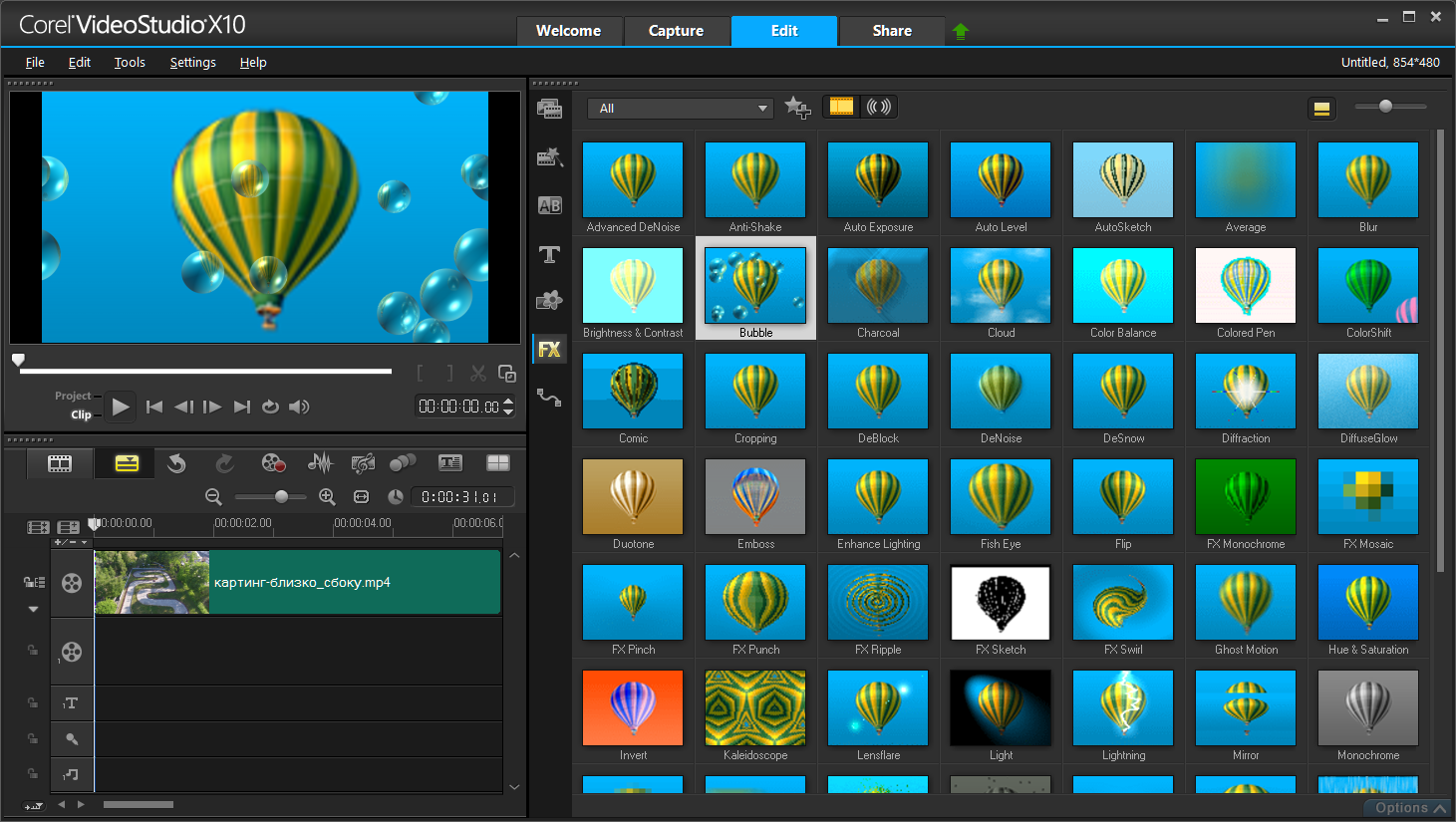 Возможно, самая популярная функция Daemon Tools Lite — это монтирование файлов ISO, и вы сможете сделать без ограничений . Когда дело доходит до записи дисков, вам не повезет — этого нет в Daemon Tools Lite, но можно сделать с помощью родственного приложения, Daemon Tools.
Возможно, самая популярная функция Daemon Tools Lite — это монтирование файлов ISO, и вы сможете сделать без ограничений . Когда дело доходит до записи дисков, вам не повезет — этого нет в Daemon Tools Lite, но можно сделать с помощью родственного приложения, Daemon Tools.
Идеальное приложение для монтирования файлов изображений
Daemon Tools Lite выглядит беспроигрышным: оно хорошо выглядит, имеет калейдоскоп интересных функций и помогает новым пользователям полезными учебными пособиями.Поэтому немного разочаровывает то, что программа настолько ограничена, как только вы начинаете ее использовать. Понятно, что компании необходимо дифференцировать свои продукты премиум-класса от бесплатных, но Daemon Tools Lite, похоже, немного опаздывает, чтобы сообщить нам .
Тем не менее, если ваше основное использование программного обеспечения для монтажа и создания образов — это подключение накопителей образов , то это приложение будет perfect . Если вам не нужны навороты, это отличное приложение.Просто убедитесь, что вы перепроверили его перед загрузкой, чтобы потом не разочароваться. Если вы хотите записать образы ISO , вам лучше выбрать Virtual CloneDrive или UltraISO.
Если вам не нужны навороты, это отличное приложение.Просто убедитесь, что вы перепроверили его перед загрузкой, чтобы потом не разочароваться. Если вы хотите записать образы ISO , вам лучше выбрать Virtual CloneDrive или UltraISO.
Что нового
В последней версии Daemon Tools Lite добавлено монтирование и добавление файлов BIN, DAA и WIM к изображениям, монтирование дорожек FLAC, WAV и APE и выбор папок для совместного использования с Ultra. Также были исправлены некоторые мелкие ошибки.
PowerISO — это
мощный инструмент обработки файлов изображений CD / DVD / BD, который позволяет
вы можете открывать, извлекать, записывать, создавать, редактировать, сжимать, шифровать, разделять и конвертировать файлы ISO, а также
монтировать файлы ISO с помощью внутреннего виртуального диска.Он может обрабатывать почти все CD / DVD
/ BD
файлы изображений, включая файлы ISO и BIN. PowerISO предоставляет комплексное решение.
| |||
Создание, запись, монтирование, редактирование, сжатие, шифрование, разделение, извлечение файла ISO, конвертер ISO / BIN, виртуальный диск, файл DAA
Щелкните следующую ссылку, чтобы загрузить бесплатную копию PowerISO и попробовать ее перед покупкой .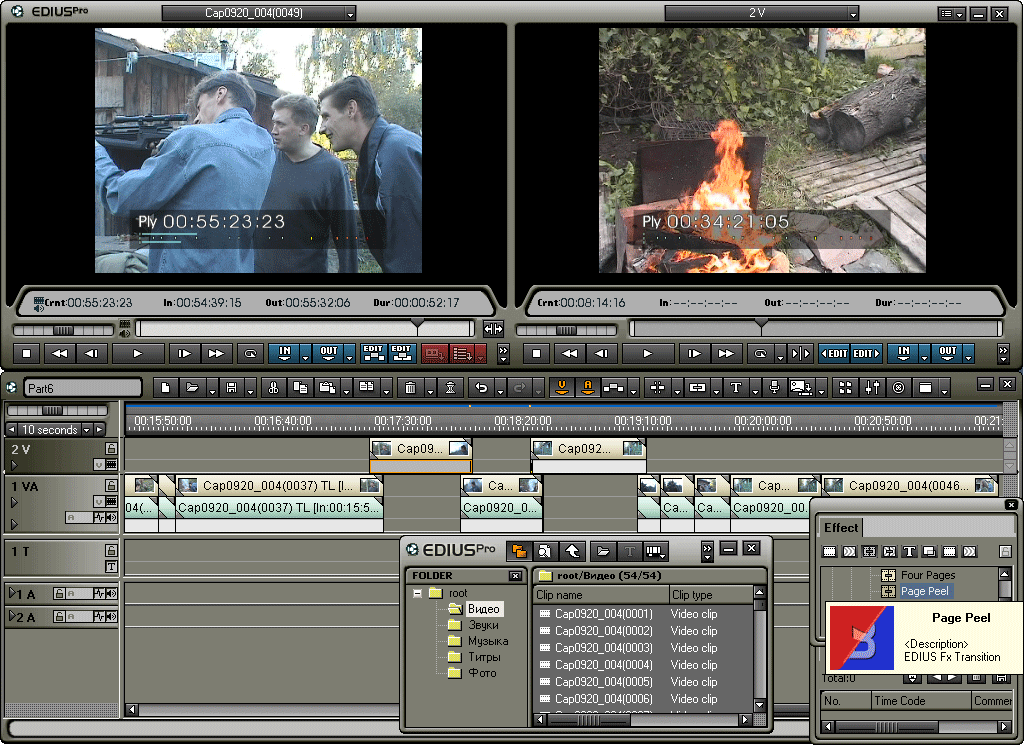
Версия | Дата выпуска | Размер файла |
PowerISO v7.8 (32-разрядная версия) | 5 нояб.2020 г. | 4194 КБ |
PowerISO v7.8 (64-разрядная версия) | 5 нояб.2020 г. | 4253 КБ |
Скачать PowerISO v7.8 (32-бит)
Скачать PowerISO v7.8 (64-разрядная)
Новые функции в версии 7.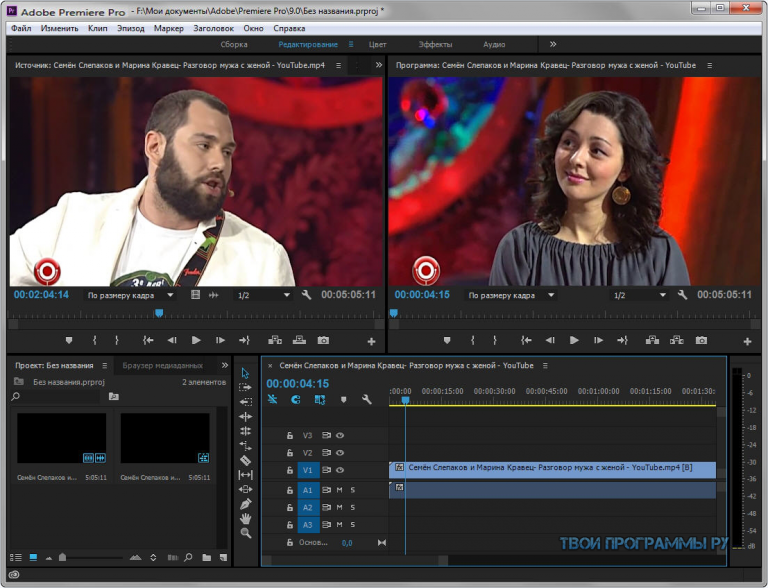 8:
8:
Может делать резервную копию USB-накопителя в файл образа.
Может восстановить файл образа на USB-накопитель.
Некоторые мелкие исправления ошибок и улучшения.
Нажмите здесь для просмотра всей истории изменений …
Бесплатно незарегистрированные версии позволят вам бесплатно оценить программное обеспечение определите, соответствует ли он вашим потребностям.Нажмите «Скачать», чтобы скачать и установить программное обеспечение.
незарегистрированная версия отобразит диалоговое окно с предложением зарегистрироваться, и вы сможете
не создавайте и не редактируйте файлы изображений размером более 300 МБ с незарегистрированной версией.
Чтобы снять эти ограничения, зарегистрируйте
.
10 бесплатных программ для монтирования файлов образов ISO в качестве виртуальных дисков • Raymond.
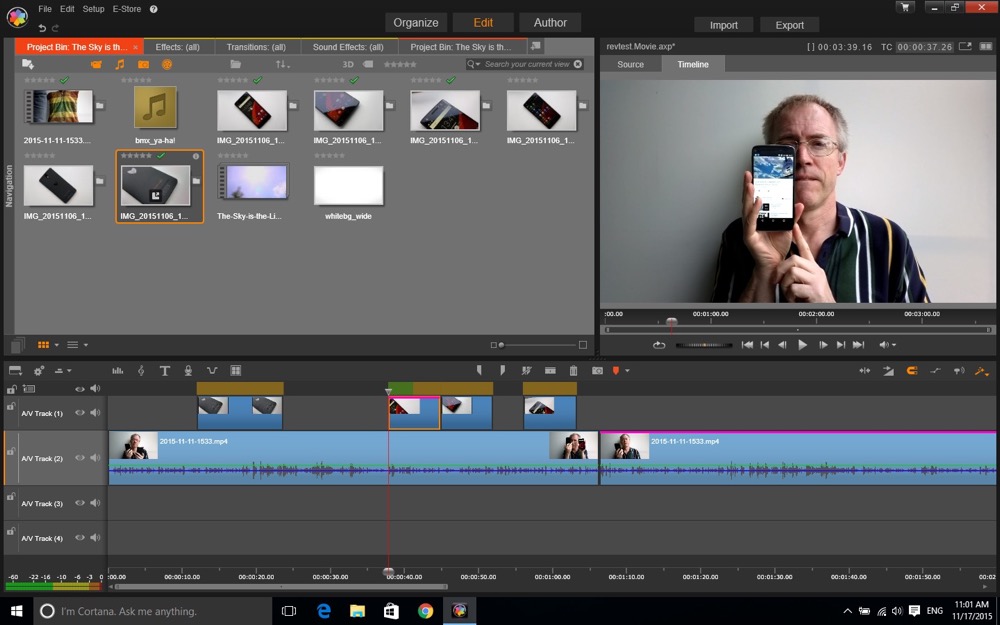 CC
CCПервоначальная идея создать точную копию диска CD-ROM и поместить данные в файл, который можно сохранить на жестком диске или флэш-накопителе USB, была великим изобретением.Это позволило хранить коллекции или резервные копии важных оптических носителей в одном месте. Эти файлы, которые также могут хранить копию DVD или Blu-ray носителей, более известны как образы ISO. Даже Microsoft использует файлы образов ISO, а установочный DVD Windows в наши дни распространяется как ISO.
Файлы образов ISO можно легко создать с помощью такого программного обеспечения, как WinX DVD Ripper, все, что вам нужно, — это привод ROM и оптический диск. Или их можно скачать из Интернета. Получив файл, вы можете сделать с ним несколько вещей.ISO можно записать на CD или DVD, чтобы создать копию исходного диска. Его также можно записать на USB-накопитель, чтобы быстрее установить что-то вроде Windows или Linux. Другой вариант — использовать программу, которая заставляет образ ISO вести себя как настоящий диск.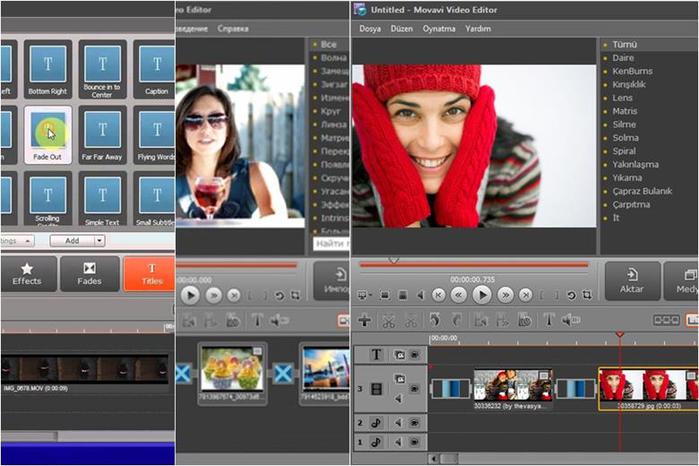 Это позволяет вам устанавливать программное обеспечение, читать или воспроизводить содержимое диска, как если бы оно было физически вставлено в ваш компьютер.
Это позволяет вам устанавливать программное обеспечение, читать или воспроизводить содержимое диска, как если бы оно было физически вставлено в ваш компьютер.
Это программное обеспечение называется виртуальным приводом, потому что привод не настоящий, а просто имитирует настоящий оптический привод. Затем образ ISO подключается к виртуальному диску для создания виртуального диска.В Windows 10 встроено базовое монтирование ISO, но здесь мы перечисляем 10 бесплатных эмуляторов виртуальных дисков, которые вы можете использовать для монтирования образов ISO и других типов образов дисков, чтобы они вели себя как настоящие диски. Все инструменты были протестированы в Windows 10 и 7 64-бит.
1. Virtual CloneDrive Virtual CloneDrive существует с 2005 года, и компания, стоящая за ним, Elaborate Bytes, — это те же люди, что и знаменитые программы копирования CloneDVD и CloneBD. Последние несколько лет он не обновлялся, а последняя версия выпущена в 2016 году.Однако Virtual CloneDrive по-прежнему полностью совместим с Windows 10.
Поддерживаются несколько различных форматов файлов образов для монтирования виртуального диска, и одновременно можно использовать до 15 виртуальных приводов. Файл образа можно смонтировать, дважды щелкнув по нему или щелкнув правой кнопкой мыши значок в трее и выбрав «Смонтировать». В меню значка в трее есть возможность отключить каждый активный диск, а также список последних файлов, которые можно смонтировать одним нажатием кнопки.
Загрузить Virtual CloneDrive
2. Виртуальный привод DVDFab
Многие пользователи, которым нравится копировать и конвертировать носители, знают о DVDFab и его условно-бесплатном программном обеспечении. Virtual Drive — один из немногих автономных бесплатных инструментов, которые также можно найти в их флагманском DVDFab Suite.
Virtual Drive поддерживает до 18 виртуальных приводов одновременно с 8 различных типов образов дисков. Одним из таких типов образов является формат . Miniso DVD / Blu-Ray, который позволяет монтировать образ или папку DVD или Blu-ray ISO или папку, чтобы их можно было воспроизводить в мультимедийном проигрывателе, таком как PowerDVD.Доступ к большинству функций осуществляется через меню значков на панели задач, но другие параметры, такие как изменение значков дисков, интеграция с Windows и горячие клавиши, можно изменить в окне «Настройки».
Miniso DVD / Blu-Ray, который позволяет монтировать образ или папку DVD или Blu-ray ISO или папку, чтобы их можно было воспроизводить в мультимедийном проигрывателе, таком как PowerDVD.Доступ к большинству функций осуществляется через меню значков на панели задач, но другие параметры, такие как изменение значков дисков, интеграция с Windows и горячие клавиши, можно изменить в окне «Настройки».
Загрузить виртуальный диск DVDFab
3. WinCDEmu
WinCDEmu — это инструмент с открытым исходным кодом, который существует уже более десяти лет. К сожалению, похоже, что он больше не развивается активно, но все современные операционные системы полностью совместимы. Также доступен переносной WinCDEmu, но он все еще находится в версии 4.0, тогда как версия установщика — 4.1.
После установки все, что вам нужно сделать, это дважды щелкнуть файл ISO, чтобы автоматически подключить его к букве диска. Чтобы не спрашивать, какую букву диска использовать, установите флажок «Управлять буквами дисков автоматически». Если вы хотите размонтировать, просто щелкните правой кнопкой мыши диск в проводнике и выберите «Извлечь». WinCDEmu имеет простую возможность создать ISO-образ с CD / DVD или Blu-Ray диска, просто щелкните правой кнопкой мыши диск в проводнике и выберите «Создать ISO-образ».Полезный вариант для администраторов — это требование прав администратора для монтирования ISO-образа.
Если вы хотите размонтировать, просто щелкните правой кнопкой мыши диск в проводнике и выберите «Извлечь». WinCDEmu имеет простую возможность создать ISO-образ с CD / DVD или Blu-Ray диска, просто щелкните правой кнопкой мыши диск в проводнике и выберите «Создать ISO-образ».Полезный вариант для администраторов — это требование прав администратора для монтирования ISO-образа.
Загрузить WinCDEmu
4. Alcohol Portable
Alcohol Soft выпустила бесплатную для личного использования версию своего программного обеспечения в 2015 году под названием Alcohol Portable. Помимо установки системной службы и драйвера во время работы, Alcohol Portable представляет собой автономный исполняемый файл, который можно запускать из любого места.
Максимальное количество подключенных виртуальных дисков — четыре, и он принимает около дюжины различных форматов образов дисков.Просто перетащите ISO в верхнюю часть окна, и он будет смонтирован автоматически.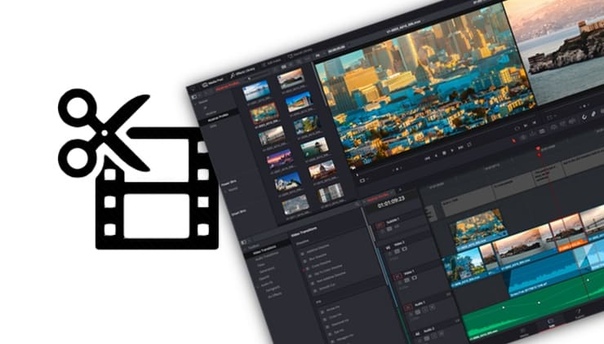 Щелкните правой кнопкой мыши виртуальный диск, чтобы отключить его, смонтировать другой ISO или изменить букву диска. Список файлов изображений можно добавить в нижнюю половину окна для быстрого доступа. Если вы закончили работу с Alcohol Portable, нажмите «Файл»> «Выход + удалить драйвер и службу устройства», чтобы полностью удалить его из системы.
Щелкните правой кнопкой мыши виртуальный диск, чтобы отключить его, смонтировать другой ISO или изменить букву диска. Список файлов изображений можно добавить в нижнюю половину окна для быстрого доступа. Если вы закончили работу с Alcohol Portable, нажмите «Файл»> «Выход + удалить драйвер и службу устройства», чтобы полностью удалить его из системы.
Хотя бесплатная версия Alcohol 52% все еще доступна для установки, мы не рекомендуем ее использовать.Программное обеспечение под названием Smart File Advisor устанавливается вместе с Alcohol, вы не можете отменить его выбор во время установки, и его нельзя удалить без удаления Alcohol.
Скачать Alcohol Portable
5. Daemon Tools Lite
Давние пользователи ПК могли помнить, что раньше Daemon Tools использовалась в качестве программного обеспечения для монтирования защищенных образов дисков. С тех пор он сильно изменился. Бесплатная версия Lite имеет множество отключенных функций, а также рекламное ПО и проблемы с обновлением во время установки.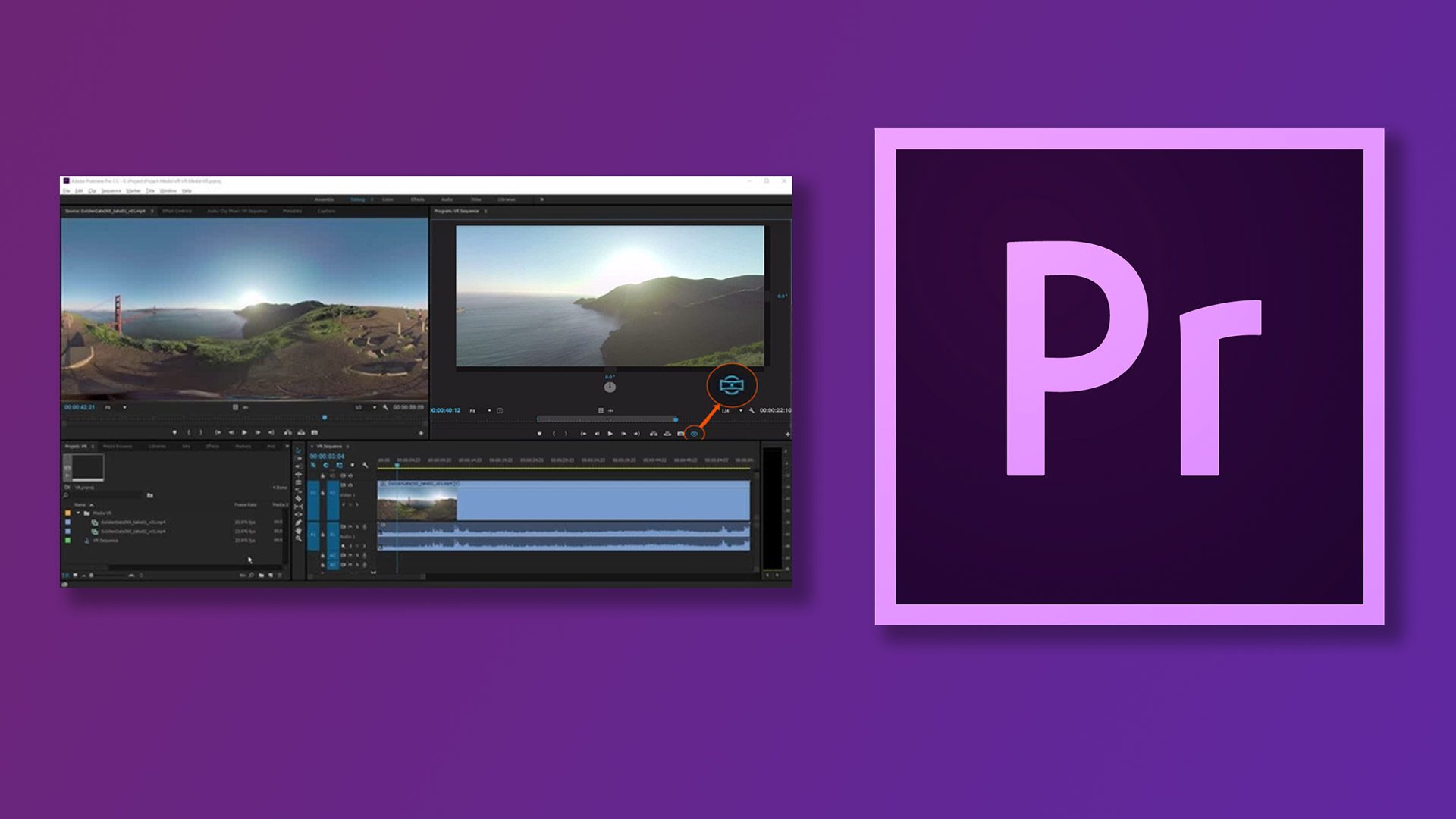 Мы не уверены, что функция статистики Mountspace все еще используется, но на всякий случай стоит отключить статистику использования во время установки. Обязательно выберите «Бесплатная лицензия» во время установки, иначе вы получите пробную версию платной версии.
Мы не уверены, что функция статистики Mountspace все еще используется, но на всякий случай стоит отключить статистику использования во время установки. Обязательно выберите «Бесплатная лицензия» во время установки, иначе вы получите пробную версию платной версии.
Daemon Tools по-прежнему является способной программой виртуального диска. Количество поддерживаемых форматов образов для монтирования ISO составляет около 20, и вы также можете создать образ с физического CD, DVD или Blu-Ray диска. Поддерживаются до трех обычных виртуальных приводов, но опция SCSI, которая может эмулировать защиту диска, теперь отключена.Функция, которая может оказаться полезной для некоторых, — это Catch! который позволяет обмениваться изображениями по вашей локальной сети.
Загрузить Daemon Tools Lite
5 лучших бесплатных программ для монтирования образов дисков в Windows
Когда вы в последний раз использовали CD или DVD? Мы недавно задали себе этот вопрос, и ответ был: давным-давно.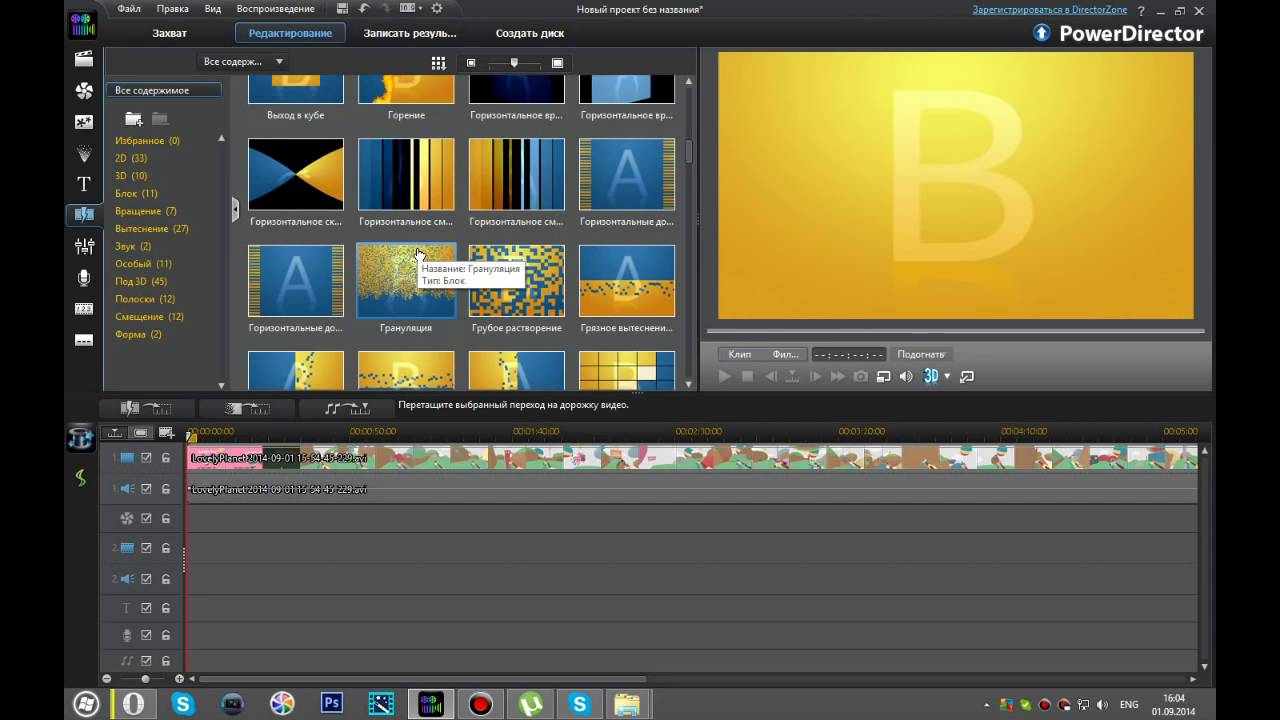 Идея подключения образов как виртуальных дисков для замены физических дисков весьма привлекательна. Кроме того, образы дисков не ограничены пространством, предоставляемым физическим CD, DVD или Blu-Ray, потому что они хранятся на жестком диске вашего компьютера, а также они быстрее и удобнее в использовании, чем физические диски.Если вы поклонник образов дисков, таких как файлы ISO, вот обзор лучших бесплатных программ, которые вы можете использовать для их монтирования в любой версии Windows:
Идея подключения образов как виртуальных дисков для замены физических дисков весьма привлекательна. Кроме того, образы дисков не ограничены пространством, предоставляемым физическим CD, DVD или Blu-Ray, потому что они хранятся на жестком диске вашего компьютера, а также они быстрее и удобнее в использовании, чем физические диски.Если вы поклонник образов дисков, таких как файлы ISO, вот обзор лучших бесплатных программ, которые вы можете использовать для их монтирования в любой версии Windows:
1. Виртуальный CloneDrive
Virtual CloneDrive чрезвычайно прост в использовании. Он позволяет монтировать до восьми разных файлов образов дисков одновременно, он хранит историю недавно подключенных образов для легкого доступа, поэтому вы можете очень быстро монтировать их снова, и он поддерживает множество различных расширений файлов для образов дисков, таких как ISO, IMG, UDF, BIN и другие.Он не содержит рекламного ПО, и мы настоятельно рекомендуем его всем пользователям Windows.
Страница загрузки: Virtual CloneDrive
2. Daemon Tools Lite
Daemon Tools Lite — самая сложная и, вероятно, самая популярная программа в этом списке. С его помощью вы можете смонтировать до 4 файлов образов дисков одновременно. Он поддерживает огромное количество форматов изображений, и вы также можете использовать его для создания образа с физического CD, DVD или Blu-Ray диска или для записи образа на физический диск.Одним из очень важных недостатков является процесс установки: если вы не обращаете внимания, Daemon Tools Lite установит много рекламного ПО. Обратите внимание и снимите флажки для установки нежелательного рекламного ПО на свой компьютер с Windows.
Windows, бесплатно, монтировать, диск, образы, программы, ISO, IMG, BIN, файлыСтраница загрузки: Daemon Tools Lite
3. Волшебный диск
Magic Disk работает немного иначе, чем другие приложения, представленные в этом списке, поскольку у него нет главного окна приложения.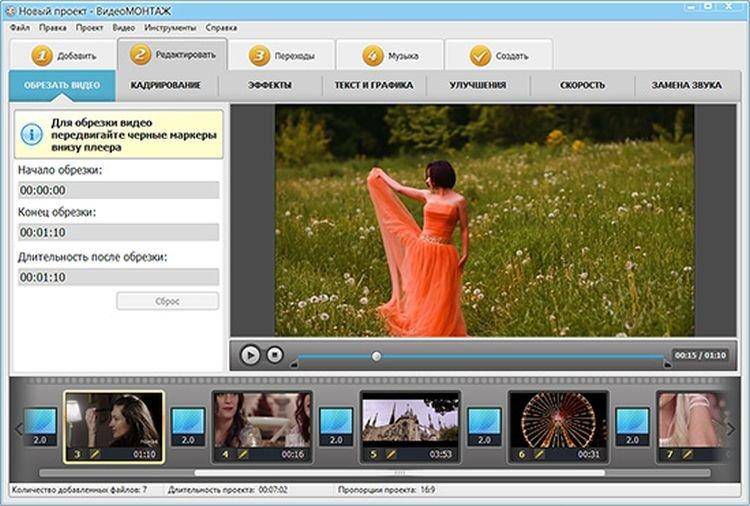 Вы можете получить доступ ко всем его функциям из контекстного меню правой кнопки мыши, расположенного на значке на панели задач. Он позволяет одновременно монтировать до 15 образов дисков, а также создавать с его помощью образы дисков. На странице, которую мы предоставили вам в ссылке для загрузки, убедитесь, что вы загружаете правильную версию для операционной системы, установленной на вашем компьютере. В противном случае при попытке установить программу вы получите сообщение об ошибке.
Вы можете получить доступ ко всем его функциям из контекстного меню правой кнопки мыши, расположенного на значке на панели задач. Он позволяет одновременно монтировать до 15 образов дисков, а также создавать с его помощью образы дисков. На странице, которую мы предоставили вам в ссылке для загрузки, убедитесь, что вы загружаете правильную версию для операционной системы, установленной на вашем компьютере. В противном случае при попытке установить программу вы получите сообщение об ошибке.
Страница загрузки: Magic Disc
4.WinCDEmu
WinCDEmu — это приложение для монтирования небольших образов дисков, для которого требуется менее 1 МБ дискового пространства. Он не предоставляет много функций, но предлагает наиболее часто используемые функции, которые потребуются обычному пользователю. Одним щелчком мыши можно смонтировать практически все, что угодно, если это хранится в популярном формате образов дисков.
Страница загрузки: WinCDEmu
5. ISODisk
ISODisk — еще один бесплатный инструмент для монтажа образа диска, который очень прост в использовании.С помощью этого приложения вы можете монтировать только ISO-образы на виртуальные диски или создавать ISO-образ со своего CD-ROM, не более того. Он не работает с другими форматами образов дисков, такими как IMG, UDF или BIN. Его простота — вот что делает ISODisk нашим списком.
Windows, бесплатно, монтировать, диск, образы, программы, ISO, IMG, BIN, файлыСтраница загрузки: ISODisk
Заключение
Это одни из лучших бесплатных программ для монтирования образов дисков в Windows. Как обычно, мы рекомендуем вам попробовать их все и оставить тот, который вам больше нравится.После того, как вы выберете программу, которую хотите сохранить, помогите другим пользователям, поделившись своей любимой программой для монтирования образов дисков, используя форму комментариев ниже.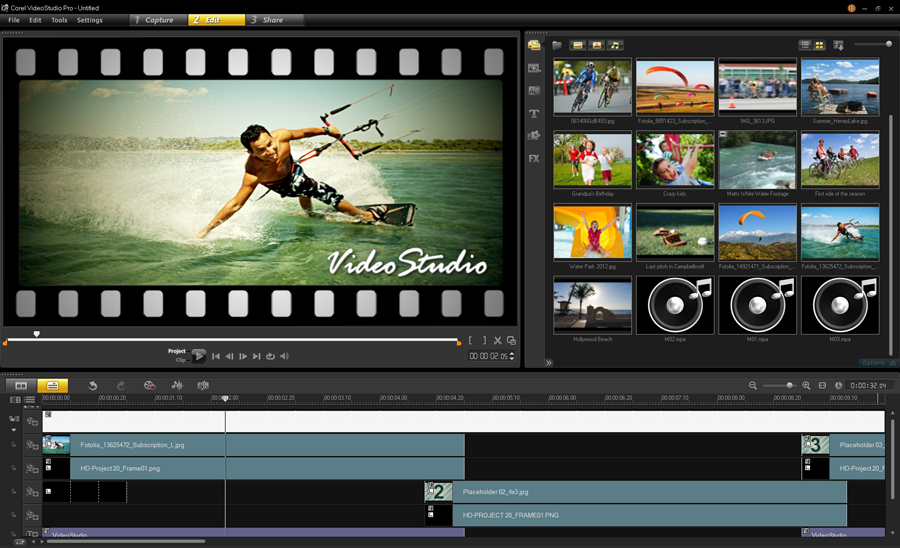
Подать заявление в MWCC — Mount Wachusett Community College
Установить на крепление легко и быстро! Выберите тип приложения, который подходит вам ниже, и вперед.
Общие приложения
Это приложение предназначено для студентов, которые остаются с нами только на один семестр и не хотят подавать заявку на конкретную программу обучения.
Онлайн-заявка (в новом окне)
Это приложение предназначено для старшеклассников и старшеклассников, которые хотят посещать уроки колледжа, одновременно выполняя свои требования к окончанию средней школы.
Заявление о двойном зачислении в среднюю школу
Это приложение предназначено для тех студентов, которые подают заявление не из США (F1 Student VISA).
Сроки подачи заявок
- Прием 15 мая на осень (сентябрь)
- Прием на 1 ноября на весну (январь)
Международные требования
- Заполнить заявку
- Официальная копия аттестата о среднем / среднем образовании.
 — Показывает оценки, полученные с заверенным переводом любых документов, отличных от английского.Кандидаты должны перевести эти документы и оценить их в соответствии со стандартами США через признанное NACES агентство по оценке полномочий.
— Показывает оценки, полученные с заверенным переводом любых документов, отличных от английского.Кандидаты должны перевести эти документы и оценить их в соответствии со стандартами США через признанное NACES агентство по оценке полномочий. - Официальные копии всех курсовых работ колледжа / университета — Обозначает полученные оценки с официальным объяснением системы выставления оценок. Если эти документы заполнены за пределами США, кандидаты должны перевести эти документы и оценить их в соответствии со стандартами США через признанное NACES агентство по оценке удостоверений.
- Заполненный аффидевит поддержки и финансовый отчет с сопроводительными доказательствами, необходимыми для каждого источника финансирования
Претенденты на передачу
- Заполненная «Форма разрешения на передачу I-20», подписанная вашим текущим колледжем / университетом, и текущая выписка с указанием пройденного курса и текущих.
- Копия вашего паспорта, действующей визы (если применимо) и I-94
- Официальный отчет о баллах по английскому языку как иностранному (TOEFL) или Отчет о баллах по Международной системе тестирования английского языка (IELTS).
 Это требуется от всех международных заявителей, которые являются гражданами страны, в которой английский не является основным языком, и которые не завершили удовлетворительно один семестр английского языка в колледже или университете США.
Это требуется от всех международных заявителей, которые являются гражданами страны, в которой английский не является основным языком, и которые не завершили удовлетворительно один семестр английского языка в колледже или университете США. - Все документы должны быть представлены на английском языке.Если учетные данные должны быть переведены, оригинал (или заверенная копия оригинала) должен быть представлен вместе с переводом. Все стенограммы должны быть официально заверены и отправлены непосредственно учебным заведением или заверены соответствующим посольством. Фотокопии не принимаются.
Избегайте задержек — Чтобы избежать задержек в обработке вашего заявления, заполните все необходимые поля разборчивым почерком. Убедитесь, что имя в вашем заявлении совпадает с именами в ваших стенограммах.Предоставьте всю необходимую документацию до крайнего срока.
Скачать заявку (PDF)
Особые возможности
Приведенные ниже приложения доступны тем, кто уже заполнил общую заявку выше.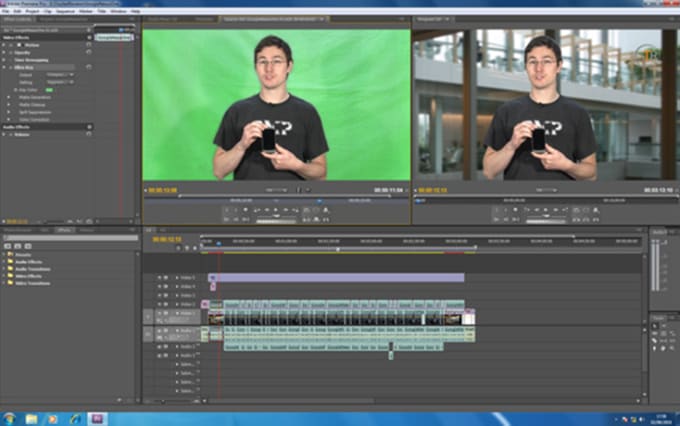
выпускников средней школы по этой программе, которые имеют средний балл 3.0, могут поступить на программы степени стоматологической гигиены, ассистента физиотерапевта или медсестры в течение осеннего семестра второго года обучения, что дает возможность стать поставщиком медицинских услуг всего за три года.
Студенты, поступающие на определенные направления STEM в MWCC осенью, имеют право подать заявку на участие в этой программе. Принятые студенты получат стипендию в размере до 1000 долларов и будут зачислены на два бесплатных курса колледжа (включая использование книг). Студенты будут получать ежедневную академическую поддержку, включая репетиторство и обязательные учебные часы.
Академия STEM для начинающих 2021
HCOP Catalyst College предназначен для нынешних студентов MWCC, обучающихся по смежной специальности в области здравоохранения или по специальности, которая предполагает степень бакалавра в смежной области здравоохранения.
- Годовой
- Будьте одним из 20 студентов, которые интересуются медицинскими профессиями или зачислены в MWCC по смежным программам здравоохранения или программам перевода, которые ведут к получению степени бакалавра по нашей годичной программе.

- Получите бесплатные классы MWCC
- Заработайте стипендию до 1500 долларов на оплату обучения, оплаты, книг и других образовательных расходов в MWCC
- Загрузите заполняемое приложение здесь: HCOP Catalyst College Immersion 2021
HCOP Catalyst High School — годичная программа для повышения младших и старших классов средней школы в средних школах Атола, Фитчбурга или Гарднера.
- Учащиеся средней школы Атоля, Фитчбурга или Гарднера, заинтересованные в здравоохранении, будут представлены в смежных областях / областях поведенческого здоровья посредством курсовой работы в средней школе, что в конечном итоге подготовит их к карьере в сфере здравоохранения в MWCC.

- Эта программа дает студентам возможность пройти бесплатные курсы двойного зачисления для получения кредита колледжа.
- Заработайте стипендию до 1500 долларов на оплату обучения, оплаты, учебников и других расходов на образование в MWCC.
- Приложение HCOP (PDF)
HCOP Catalyst Immersion — это 5-недельная летняя программа для поступающих студентов, уже зачисленных в MWCC.
- Будьте одним из 20 студентов, которые записываются на 5-дневную 5-недельную летнюю программу колледжа в MWCC, которая готовит студентов к карьере в области здравоохранения.
- Получите 5 недель курсовой работы в полевых условиях, консультации колледжа и опыт работы в медицинских учреждениях
- Получите летнюю стипендию в размере 1000 долларов
- Загрузите заполняемое приложение здесь: HCOP Catalyst College Immersion 2021
youtube.com/embed/fQnKwW2p1t4?feature=oembed» frameborder=»0″ allow=»accelerometer; autoplay; encrypted-media; gyroscope; picture-in-picture» allowfullscreen=»»/>
Избирательные приложения программы
Хотя муниципальный колледж Маунт-Вачусетт является колледжем с открытой регистрацией, некоторые из наших программ имеют дополнительные требования.Это так называемые «выборочные» программы.
Как подать заявку на участие в программе отбора
- Посетите обязательную информационную сессию
- Загрузите соответствующее приложение ниже
- Запросить выписки из всех колледжей , кроме MWCC
- Принесите или отправьте по почте свой заполненный пакет * в приемную комиссию кампуса Гарднер до крайнего срока подачи заявок
* Неполные заявки не рассматриваются. Стенограммы и другие необходимые документы должны быть приложены к вашему заявлению.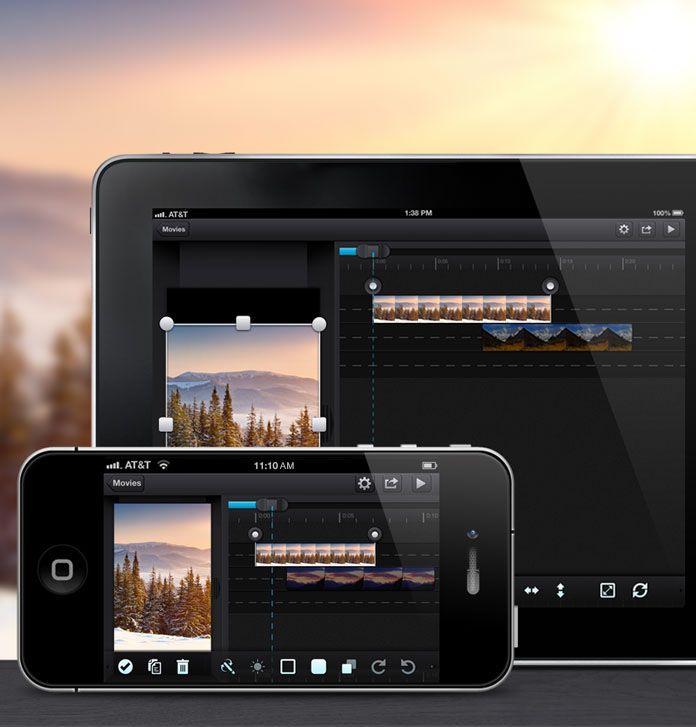 Сроки и требования указаны в заявке. Если что-то передается от третьей стороны (например, стенограммы), укажите это в своем заявлении.
Сроки и требования указаны в заявке. Если что-то передается от третьей стороны (например, стенограммы), укажите это в своем заявлении.
Что мне нужно для участия в программе лицензированного практического медсестринского дела (LPN)?
- Срок: 1 сентября Экзамен
- TEAS: Завершить в течение 3 лет
- Математика (50,0%)
- Наука (35,4%)
- Английский (53.3%)
- Чтение (54,8%)
- MAT126 — Темы по математике: Завершите с C + или выше (
- LPN Подробности программы
- Скачать заявку (PDF)
- Срок : 1 сентября
- Приготовьтесь к сдаче экзамена на получение лицензии Национального совета для практикующих медсестер (NCLEX-PN).
Что мне нужно, чтобы записаться в программу дипломированных медсестер (RN / ADN)?
- Крайний срок подачи заявок: февраля 1 Экзамен
- TEAS: Завершите в течение 3 лет со следующими минимальными баллами:
- Математика (63.
 3%)
3%) - Наука (45,8%)
- Английский (60,0%)
- Чтение (69,0%)
- Математика (63.
- MAT143 — Статистика (или эквивалент): Завершите с C + или выше (
- 4-Credit Human Biological Lab Science: Complete с C + или выше (
- Подробная информация о сестринской программе
- Подготовьтесь к сдаче экзамена на получение лицензии Национального совета для зарегистрированных медсестер (NCLEX-RN). Студенты MWCC исторически достигают высоких показателей успеваемости.
Скачать заявку на программу сестринского дела (PDF)
Что требуется для повышения квалификации по программе медсестринского дела?
- Срок: 1 ноября
- Лицензия LPN или завершение 111 норв. Экзамен
- TEAS: Завершить в течение 3 лет
- Математика (63.3%)
- Наука (45,8%)
- Английский (60,0%)
- Чтение (69,0%)
- Обязательные курсы: завершите перед подачей заявки
- MAT 143 — Статистика (или эквивалент): Завершите с C + или выше (
- BIO 199 — Анатомия и физиология I: Завершите с C + или выше (
- ENG 101 — College Writing I: Complete с C + или выше
- PSY 105 — Введение в психологию: закончить с C + или выше
Загрузить приложение Advanced Standing Application (PDF) (Позволяет студентам, которые уже завершили эквивалент NUR111 MWCC, сразу же поступить на курсы медсестер во втором семестре.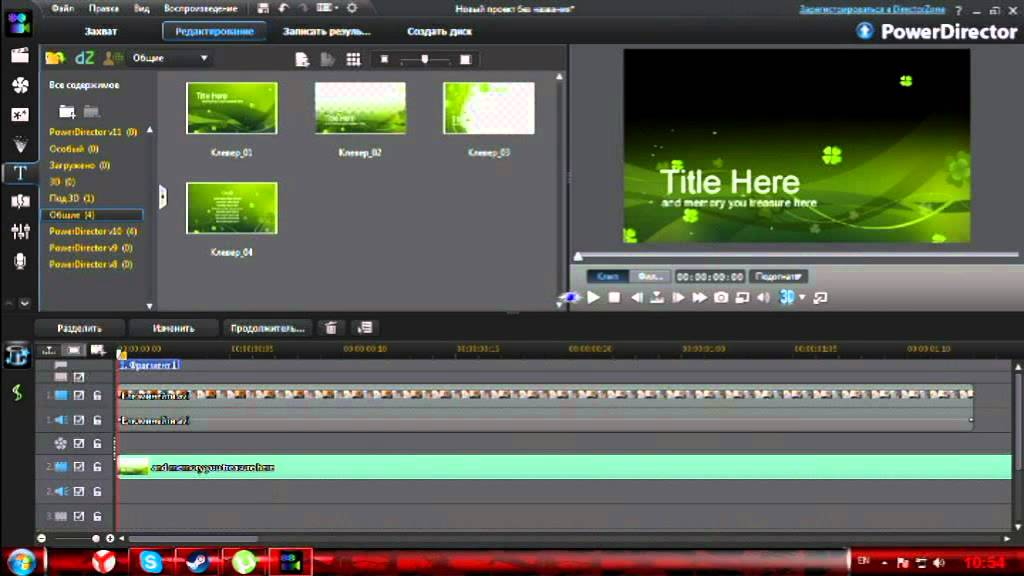 )
)
Что мне нужно для моста от LPN к RN?
- Срок: 15 ноября
- Текущая лицензия LPN с опытом работы не менее 6 месяцев Экзамен
- TEAS: Завершить в течение 3 лет
- Математика (63,3%)
- Наука (45,8%)
- Английский (60,0%)
- Чтение (69,0%)
- Обязательные курсы: завершите перед подачей заявки
- MAT143 — Статистика (или эквивалент): Завершите с C + или выше (
- BIO 199 — Анатомия и физиология I: Завершите с C + или выше (
- ENG 101 — College Writing I: Complete с C + или выше
- PSY 105 — Введение в психологию: закончить с C + или выше
- Подробная информация о программе моста LPN — RN
- Срок : 15 ноября
- Для лицензированных LPN (с хорошей репутацией, с шестимесячным опытом работы).Кредит предоставляется для NUR111, что позволяет поступающим сразу же поступать на курсы медсестер во втором семестре.
 Доказанные знания в области материнства и педиатрии могут рассматриваться для освобождения от NUR115.
Доказанные знания в области материнства и педиатрии могут рассматриваться для освобождения от NUR115. - Подготовьтесь к сдаче экзамена на получение лицензии Национального совета для зарегистрированных медсестер (NCLEX-RN). Студенты MWCC исторически достигают высоких показателей успеваемости.
Что требуется для участия в программе ассистента физиотерапевта?
- Срок: 15 мая
- Обязательные курсы — завершите перед подачей заявления
- MAT 143 — Статистика (или эквивалент): Завершите с C + или выше (
- ENG 101 — College Writing I: Complete с C + или выше
- 4-Credit Human Biological Science: Завершите с C + или выше (
- Ассистент физиотерапевта Подробнее о программе
- Приготовьтесь к сдаче национального экзамена по физиотерапии (NPTE) в соответствии с вашей практикой.
Скачать приложение для помощника физиотерапевта (PDF)
Сроки повторного зачисления:
Осенний семестр — 1 февраля
Весенний семестр — 1 октября
Летний семестр — 1 апреля
Загрузите заявку здесь: Повторный прием медсестер 2020
Что мне нужно для участия в программе стоматологической гигиены?
- Срок: 1 февраля
- Обязательные курсы — завершите перед подачей заявления
- MAT126 — Topics in Mathematics: Complete с C + или выше (
- BIO 199 — Анатомия и физиология I: Завершите с C + или выше (
- BIO 204 — Anatomy & Physiology II: Завершите с C + или выше (
- ENG 101 — College Writing I: Complete с C + или выше
Что мне нужно для участия в программе Paramedic Technology Program?
- Срок: 2 апреля 2021 г.

- Сертификат ЕМТ (текущий): Базовый и / или Продвинутый
- 75 документально подтвержденный контакт с пациентом: (минимум) или годичный опыт работы в качестве базовой или расширенной службы неотложной помощи
- Обязательные курсы — завершите перед подачей заявления
- ENG 101 — College Writing I: Complete с C + или выше
- MAT 092 — Основы математики: Завершите с C + или выше или за размещение выше.
- Подробная информация о программе фельдшерских технологий
- Скачать заявку (PDF)
- Приготовьтесь к сдаче психомоторного экзамена штата Массачусетс для парамедиков и письменного экзамена Национального реестра для техников скорой медицинской помощи (NREMT) в качестве парамедиков.
Партнерские программы K-12 — Early College, Dual Enrollment и т. Д.
MWCC управляет рядом программ, предоставляющих учащимся средних и старших классов множество возможностей для обучения в колледже и карьерного роста. Посетите страницу программы K-12, чтобы узнать больше.
Посетите страницу программы K-12, чтобы узнать больше.
Все поступающие на программу Gateway to College должны посетить информационную сессию и заполнить онлайн-заявку. Пожалуйста, позвоните 978-630-9248, чтобы записаться на информационную сессию.
Обратите внимание, что части эссе будут использоваться для определения уровня владения английским языком и должны отражать ваши лучшие навыки письма. Все материалы следует присылать по адресу [email protected].
Скачать заявку (PDF)
- Заявки будут рассматриваться на постоянной основе.Последний срок — 25 июня 2020 г.
- Кандидаты должны посетить информационную сессию и сдать экзамен Accuplacer, чтобы их можно было принять в программу.
- Позвоните по номеру 978-630-9248, чтобы записаться на информационный сеанс.
Форма заявки в формате PDF
Talent Search предлагает услуги шестистам девяносто пяти (695) людям, в основном учащимся с шестого по двенадцатый класс, из которых не менее двух третей должны иметь право на доход и быть потенциальными студентами колледжей в первом поколении.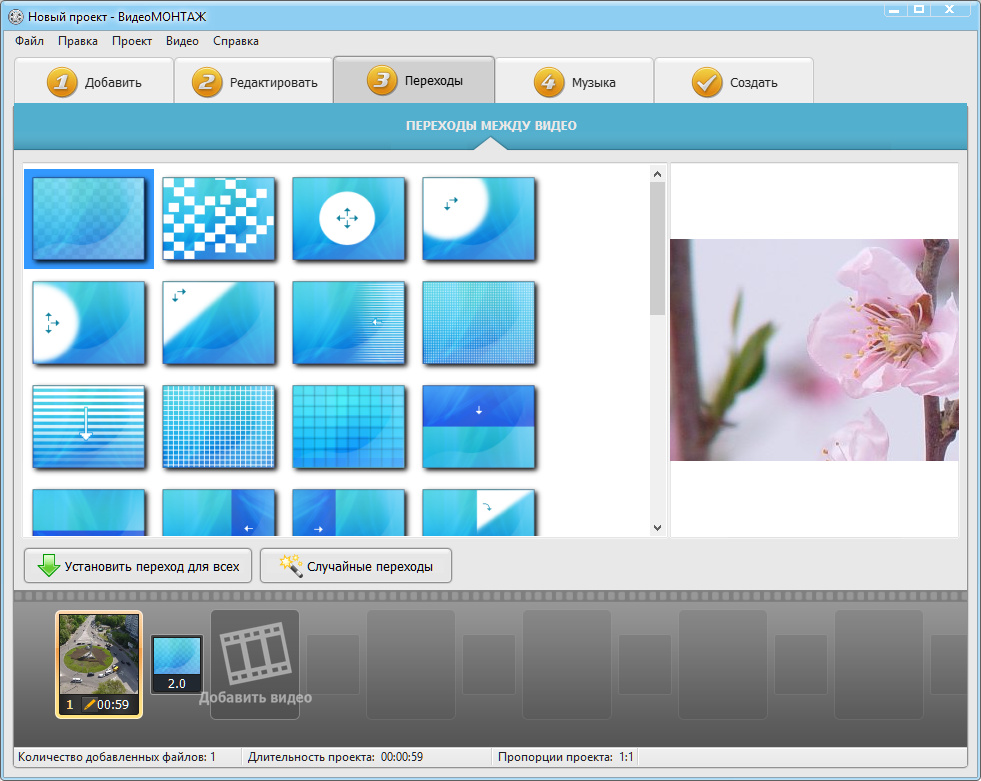
Школьные округа, на которые распространяется грант, включают:
- Фитчбург (Средняя школа Артура М. Лонгсьо, Мемориальная средняя школа, Средняя школа Фитчбурга)
- Гарднер (Средняя школа Гарднера, Средняя школа Гарднера)
- Леоминстер (Средняя школа Самосет, Средняя школа Sky View, Средняя школа Леоминстера)
Загрузите приложение (PDF) или щелкните здесь, чтобы запустить наше веб-приложение.
Talent Search предлагает услуги пятистам (500) ученикам с шестого по двенадцатый класс, из которых не менее двух третей должны иметь право на получение дохода и быть потенциальными студентами колледжа первого поколения из следующих округов:
- Fitchburg (Sizer)
- Athol (Средняя школа Атол Ройялстон, Средняя школа Атол)
- Оранжевый (Ральф К.Махарская региональная школа)
- Винчендон (Средняя / Высшая школа Мердока)
- Клинтон (средняя и старшая школа Клинтона)
Скачать заявку (PDF)
Это приложение предназначено для старшеклассников и старшеклассников, которые хотят посещать уроки колледжа, одновременно выполняя свои требования к окончанию средней школы.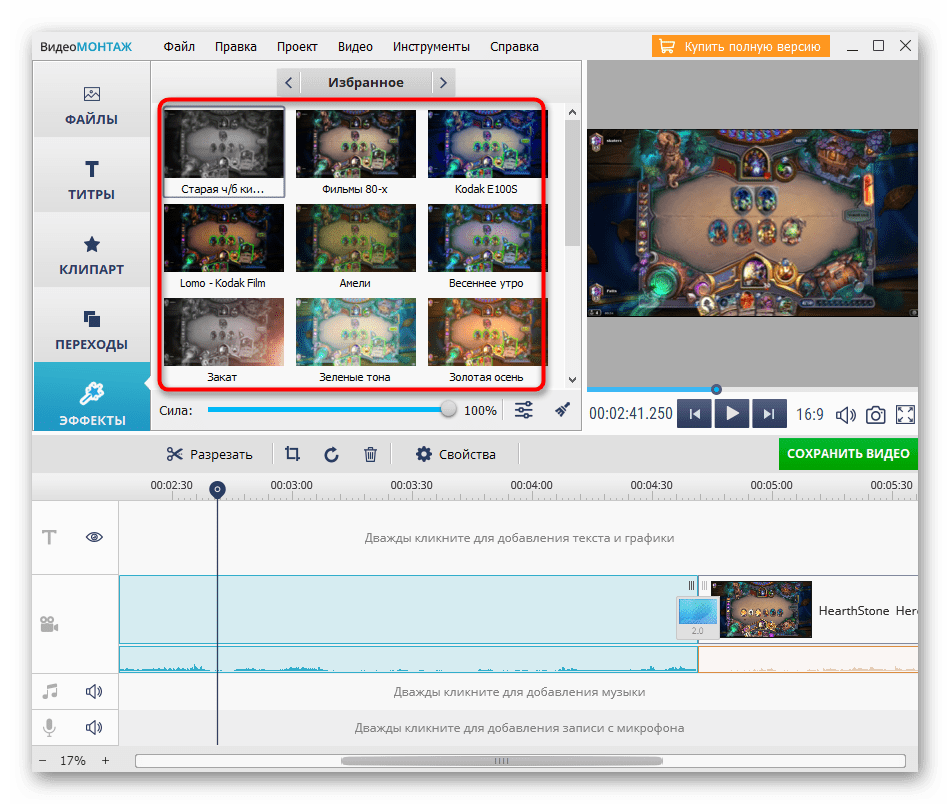
Заявление о двойном зачислении в среднюю школу
Крепление для файлов PismoPismo File Mount — это расширение операционной системы, которое позволяет виртуальные файловые системы и файловые системы пользовательского режима, управляемые приложением. Используя Pismo File Mount, приложения могут открывать все виды программные и пользовательские данные через интерфейс файловой системы. Пакет аудита монтирования файла Pismo демонстрирует функциональность, предоставляемую Pismo File Mount расширение системы. Pismo File Mount лицензирован для использования во всех типах Приложения. Ссылаться на Лицензирование монтирования файла Pismo для получения информации о распространении, поддержке и лицензирование. Комплект разработчика и документация Комплект разработчика Pismo File Mount доступен на
страницу загрузки. Доступна подробная информация о Pismo File Mount. в документации, прилагаемой к Pismo File Mount Комплект разработчика. Последняя версия этой документации также может просматривать в Интернете. Документация по монтированию файла Pismo. Приложения для Pismo File Mount включают:
|

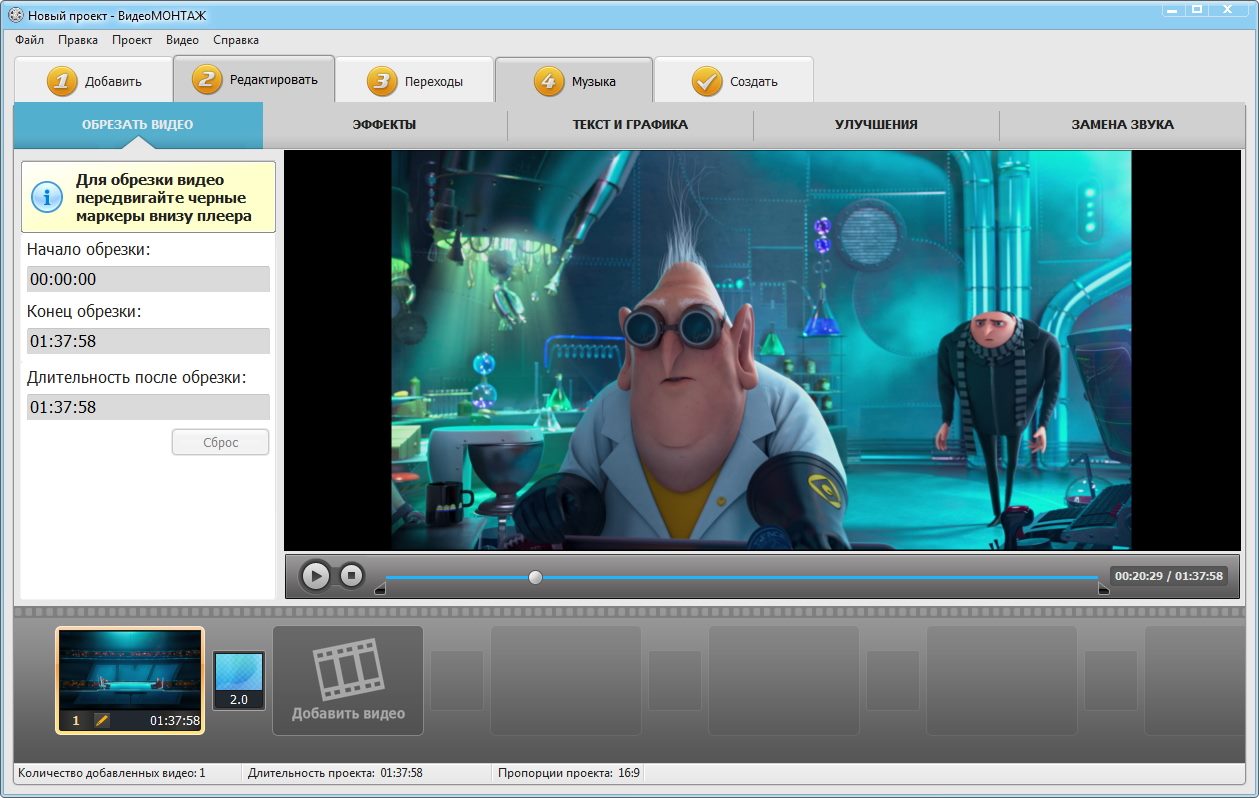 ..
.. Ты
может делать все что угодно с вашими файлами ISO и файлами образов дисков.
Ты
может делать все что угодно с вашими файлами ISO и файлами образов дисков.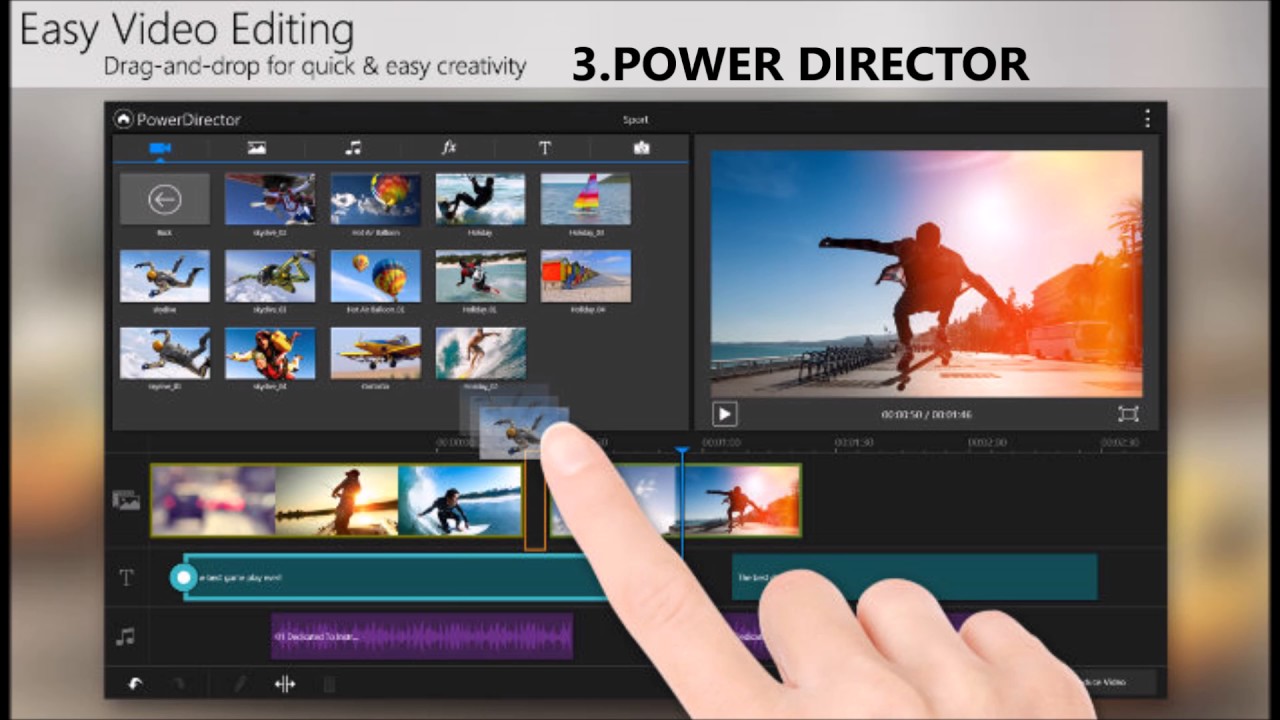 >> Подробнее
Деталь
>> Подробнее
Деталь
 1, Windows 10
1, Windows 10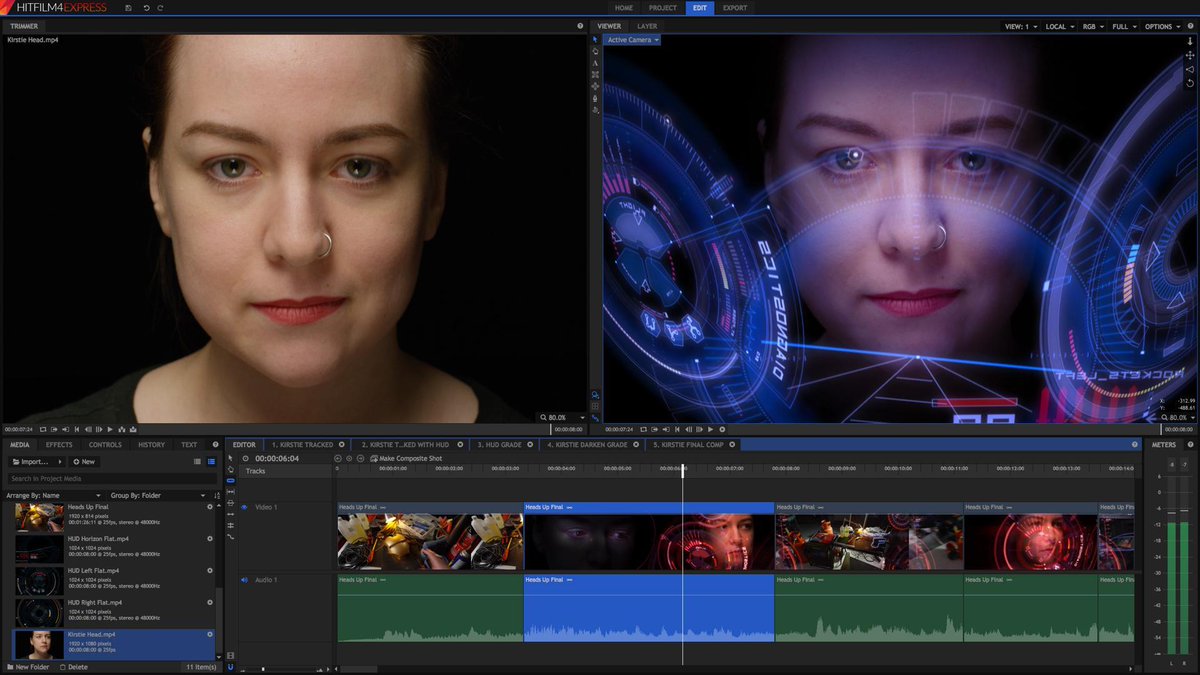 — Показывает оценки, полученные с заверенным переводом любых документов, отличных от английского.Кандидаты должны перевести эти документы и оценить их в соответствии со стандартами США через признанное NACES агентство по оценке полномочий.
— Показывает оценки, полученные с заверенным переводом любых документов, отличных от английского.Кандидаты должны перевести эти документы и оценить их в соответствии со стандартами США через признанное NACES агентство по оценке полномочий.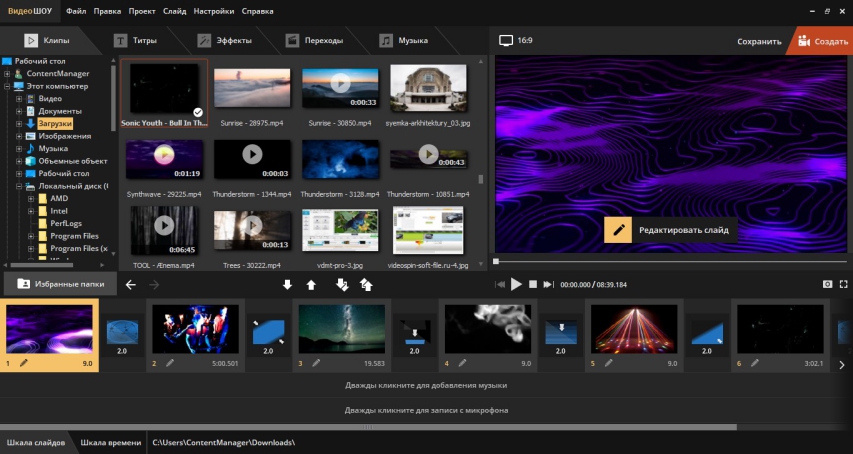 Это требуется от всех международных заявителей, которые являются гражданами страны, в которой английский не является основным языком, и которые не завершили удовлетворительно один семестр английского языка в колледже или университете США.
Это требуется от всех международных заявителей, которые являются гражданами страны, в которой английский не является основным языком, и которые не завершили удовлетворительно один семестр английского языка в колледже или университете США.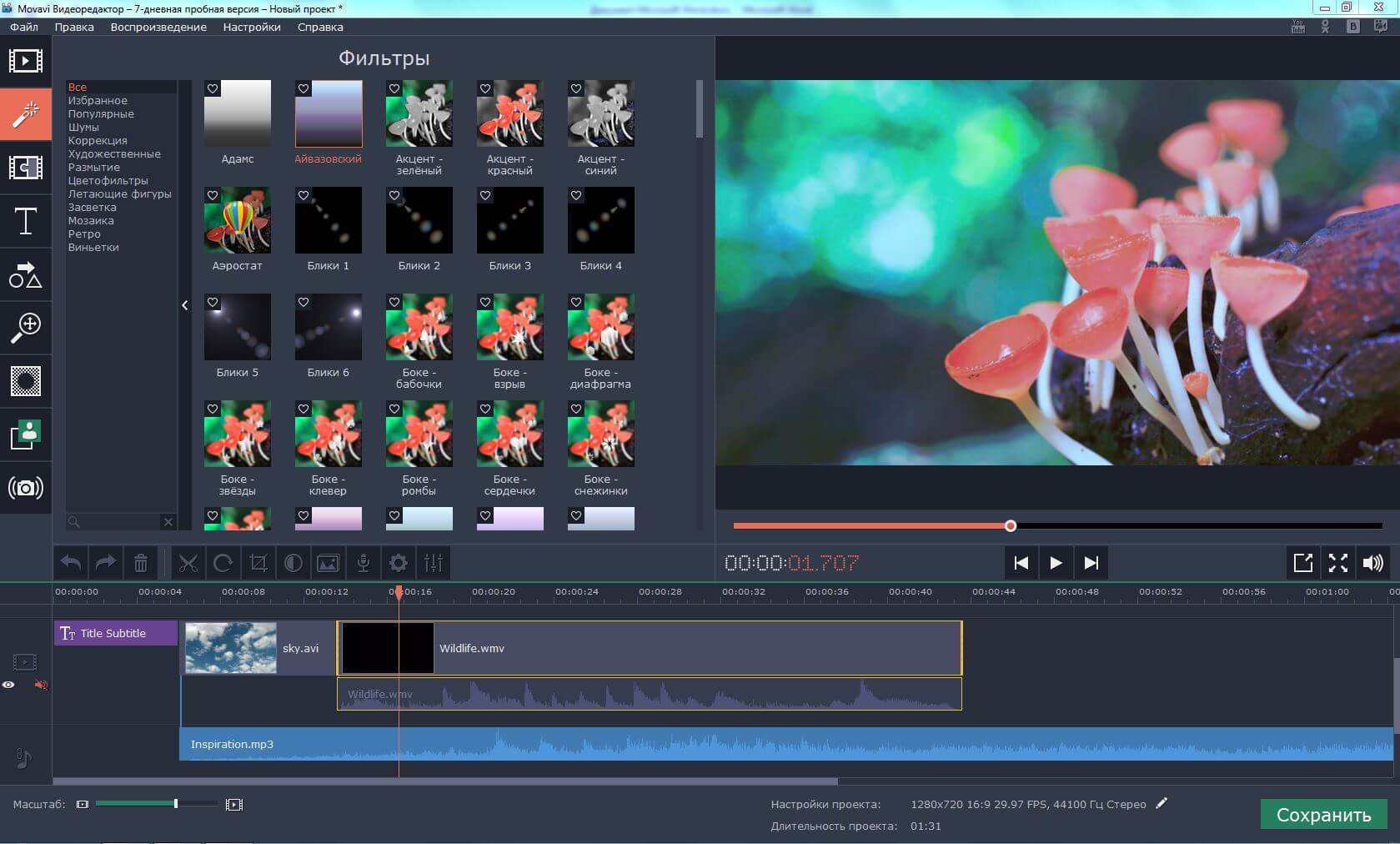
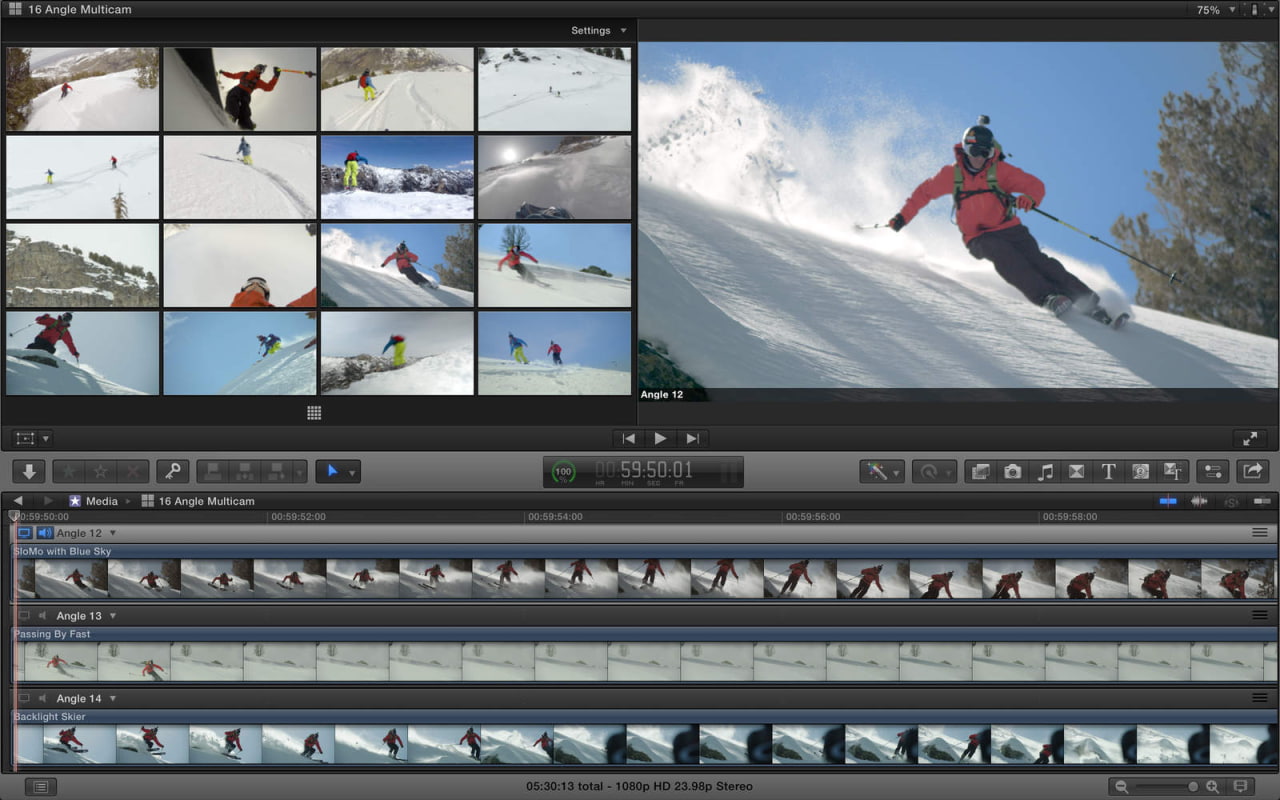
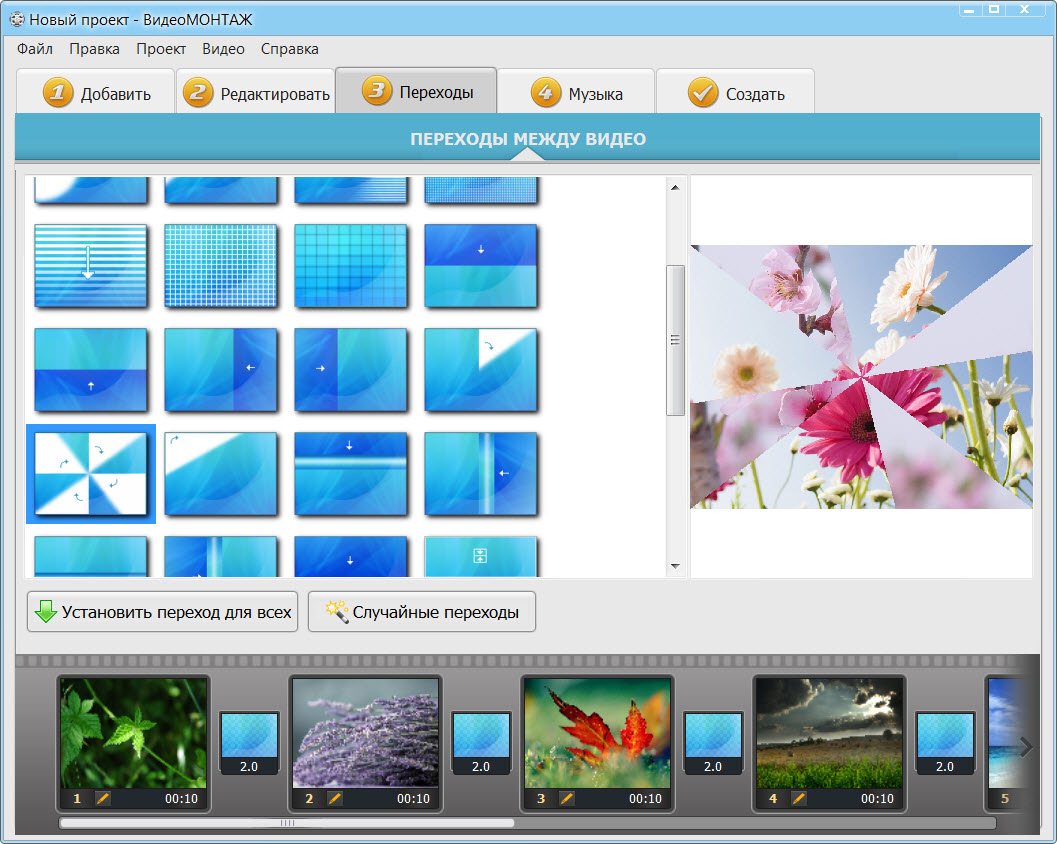 3%)
3%) Доказанные знания в области материнства и педиатрии могут рассматриваться для освобождения от NUR115.
Доказанные знания в области материнства и педиатрии могут рассматриваться для освобождения от NUR115.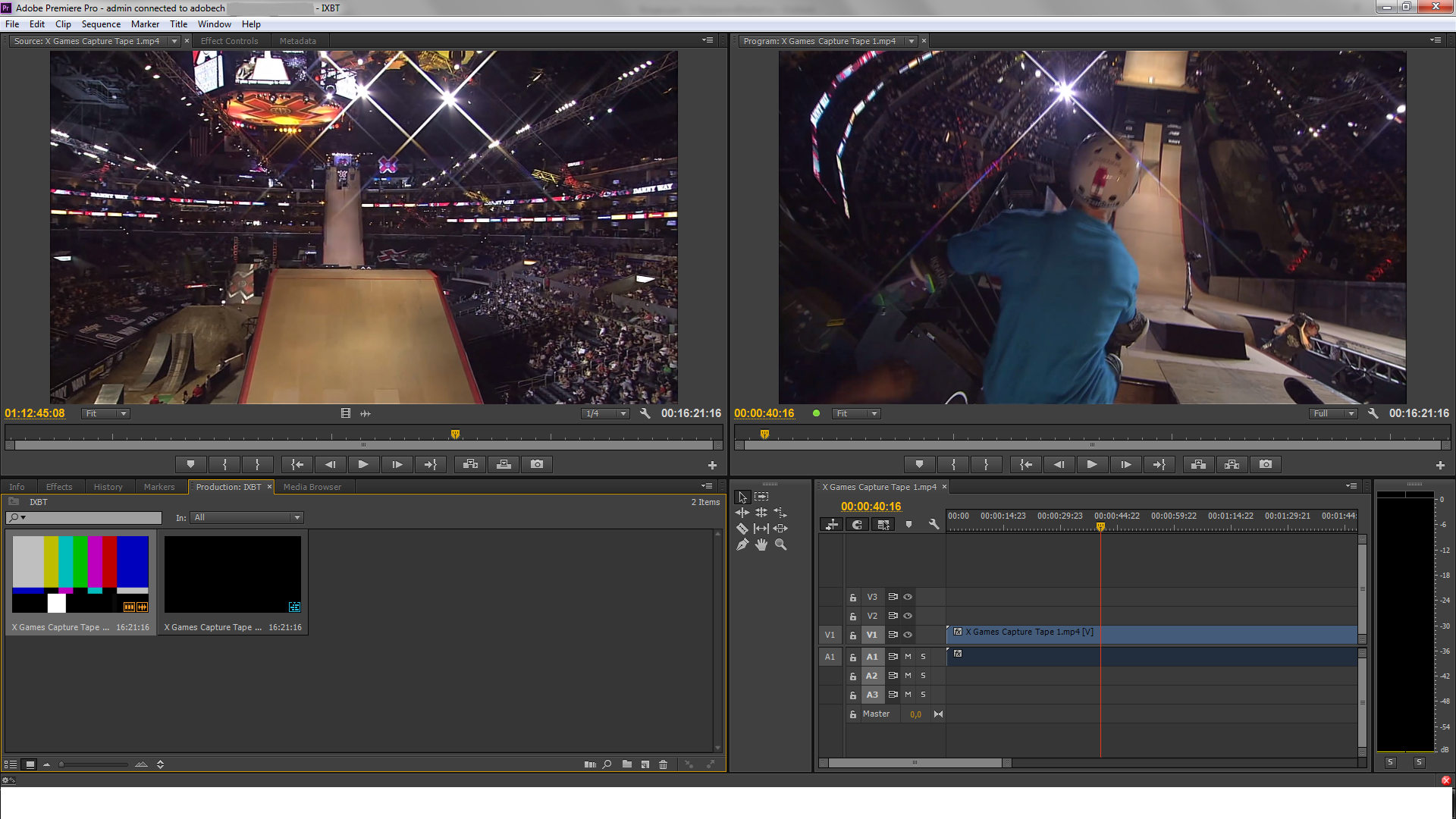
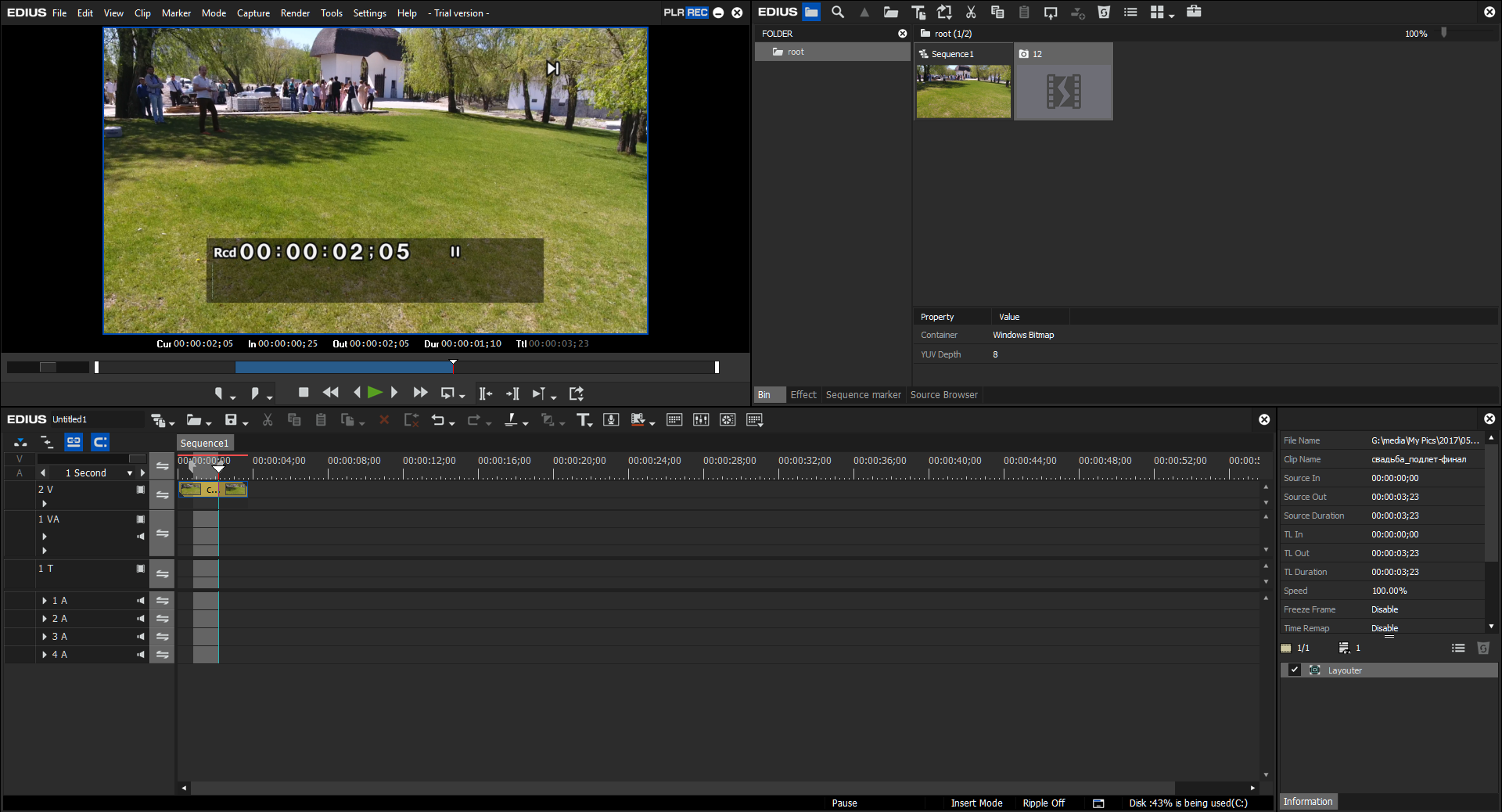 В этот комплект входит документация, поддержка
файлы и образцы, необходимые для использования технологии PFM
внутри приложений.
В этот комплект входит документация, поддержка
файлы и образцы, необходимые для использования технологии PFM
внутри приложений.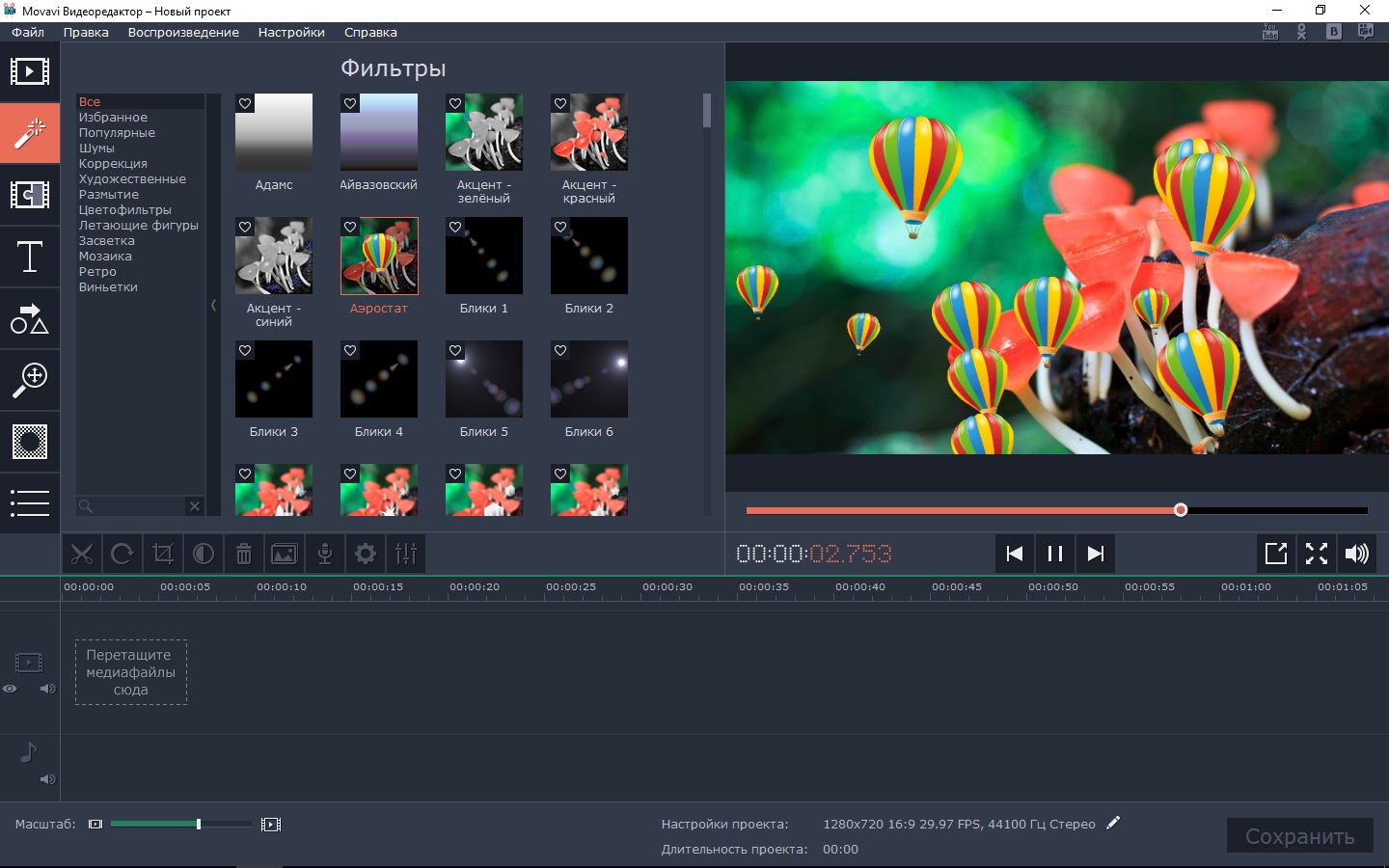 механизмы, не теряя возможности внутренне
доступ к файлам содержимого через файловую систему.
механизмы, не теряя возможности внутренне
доступ к файлам содержимого через файловую систему.